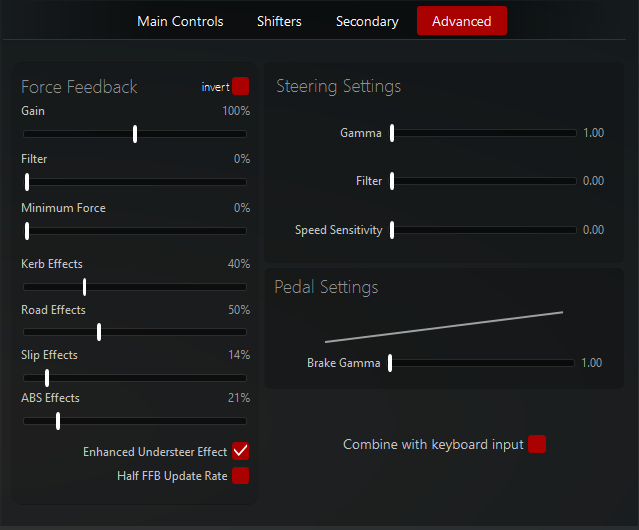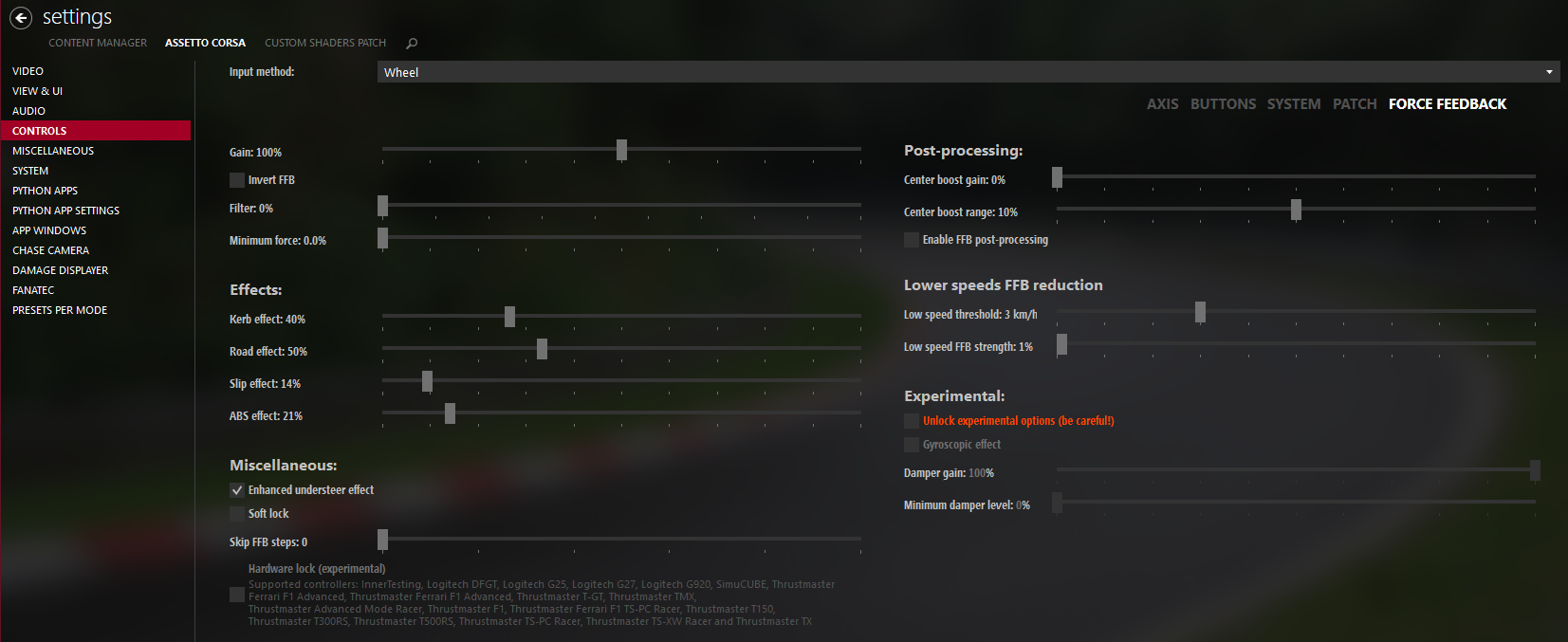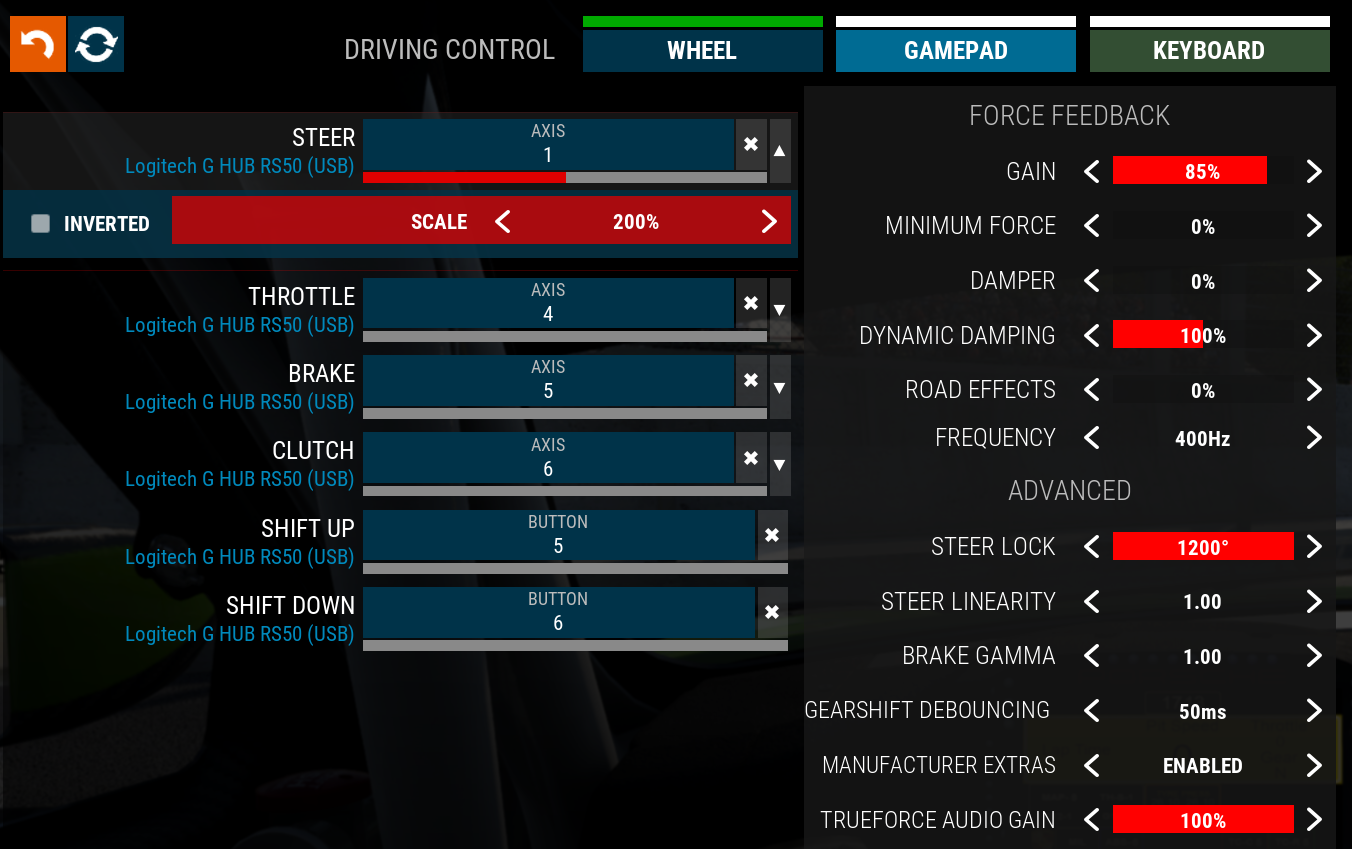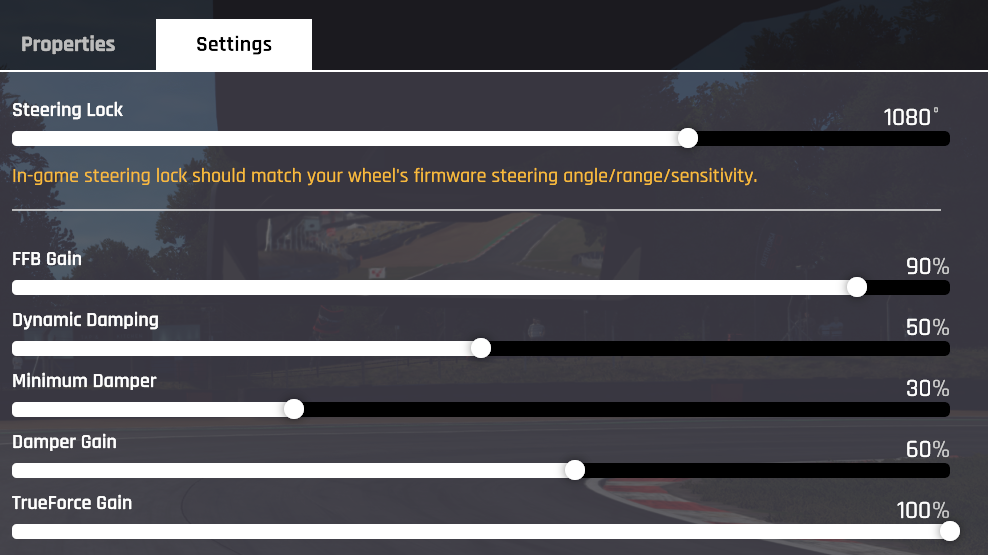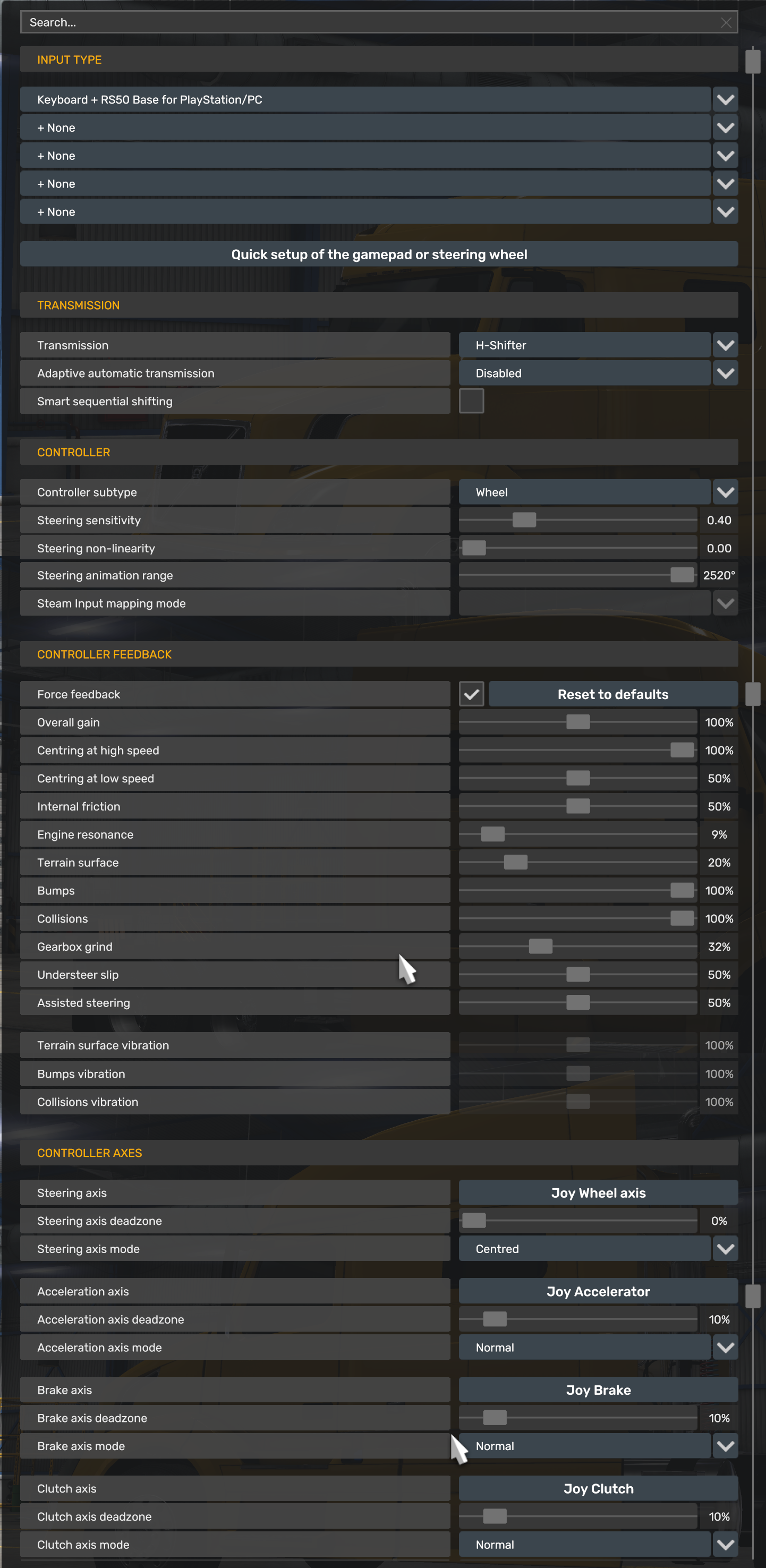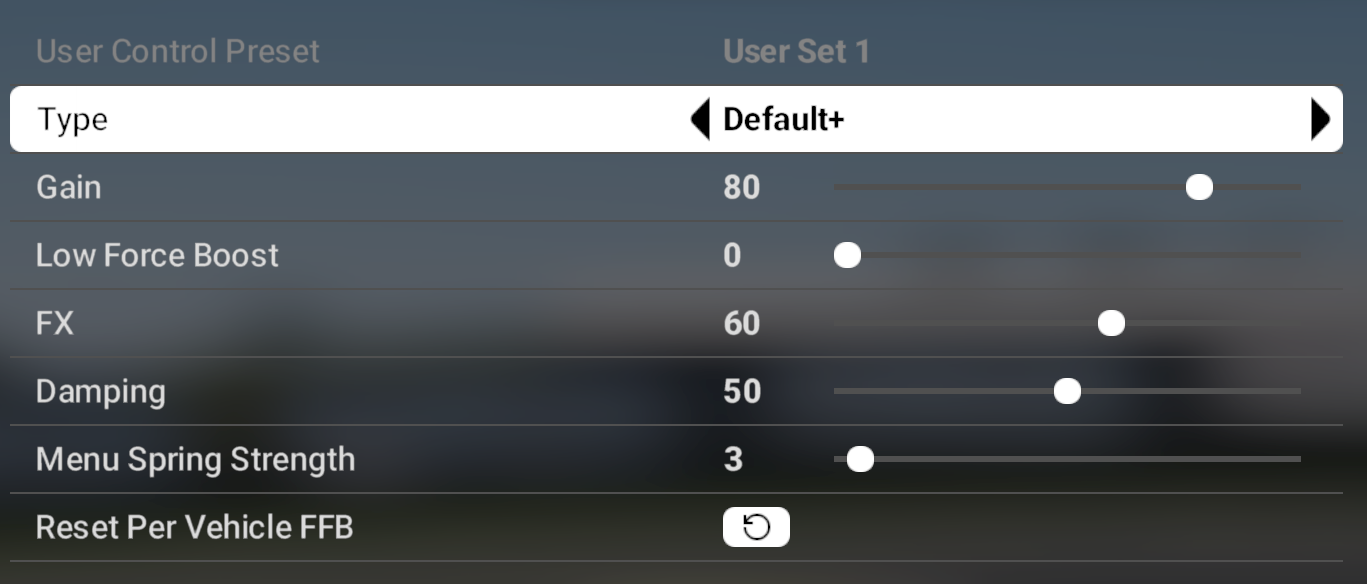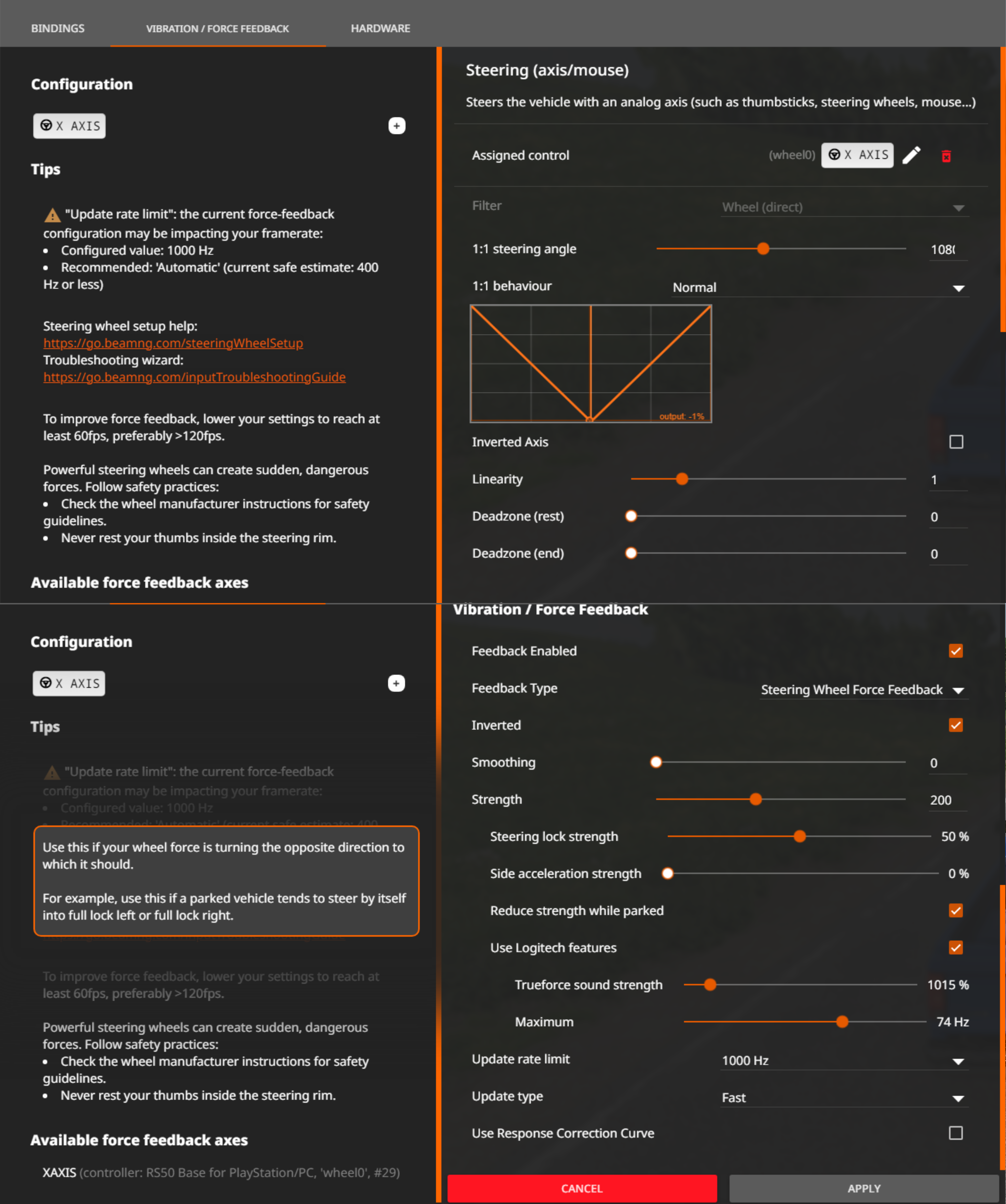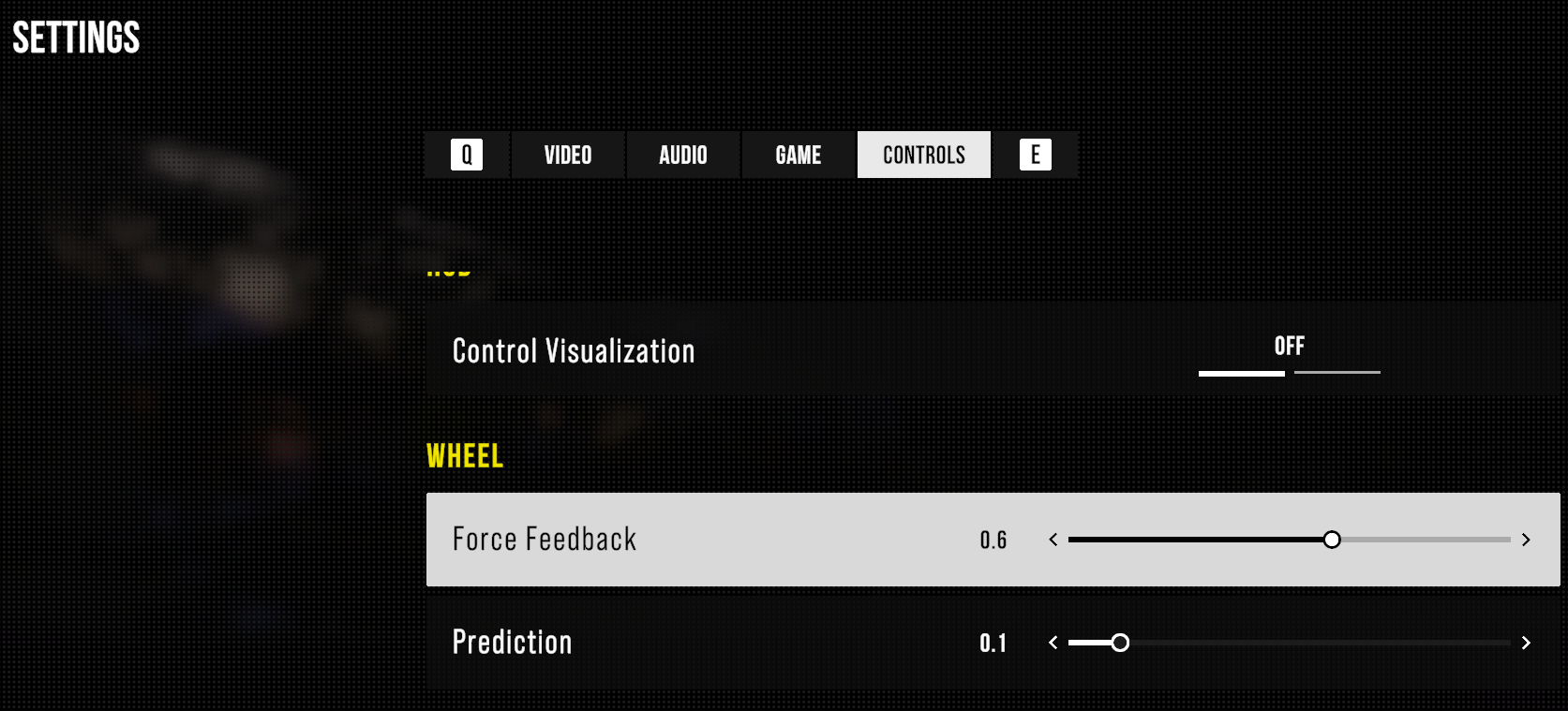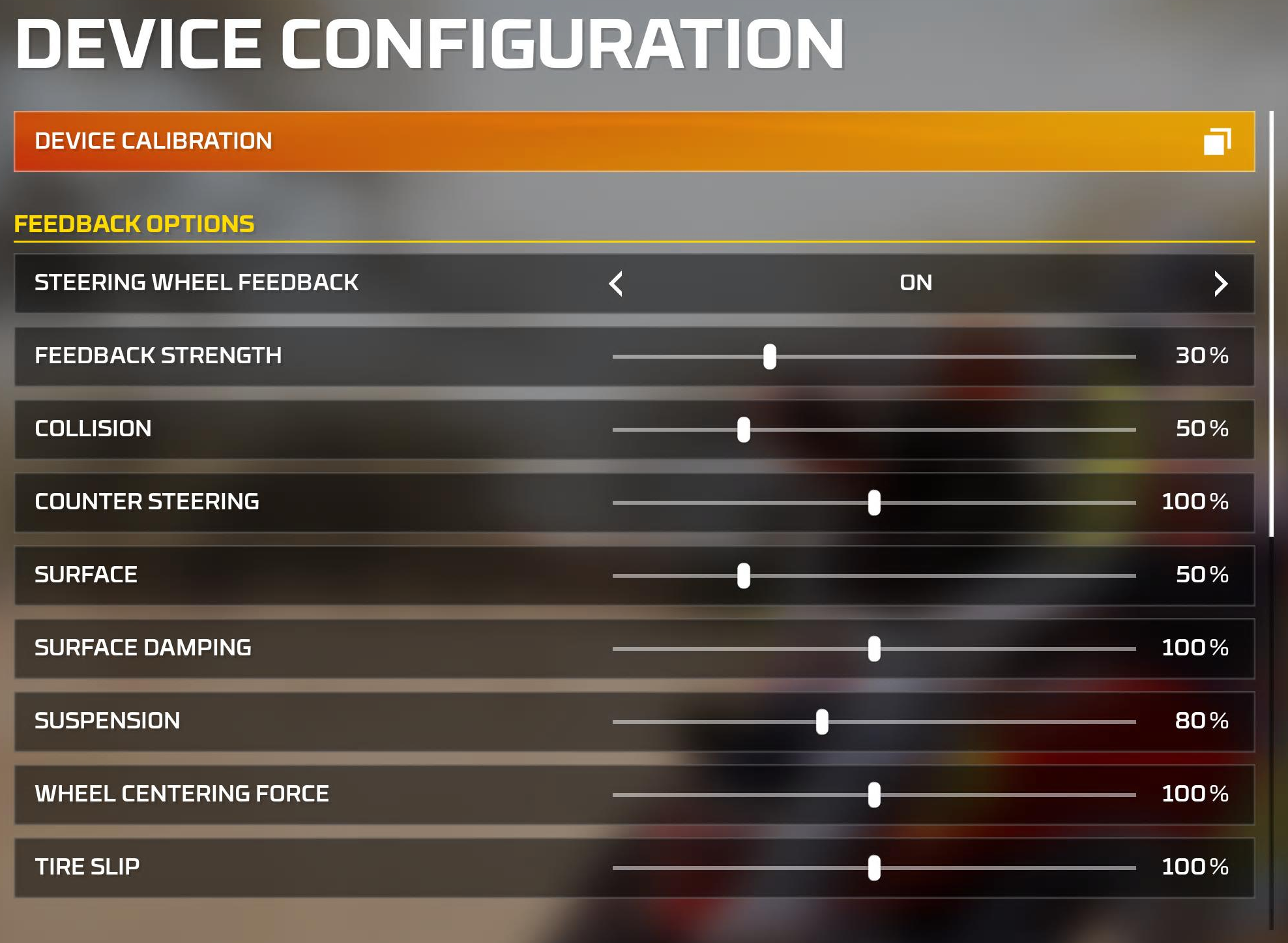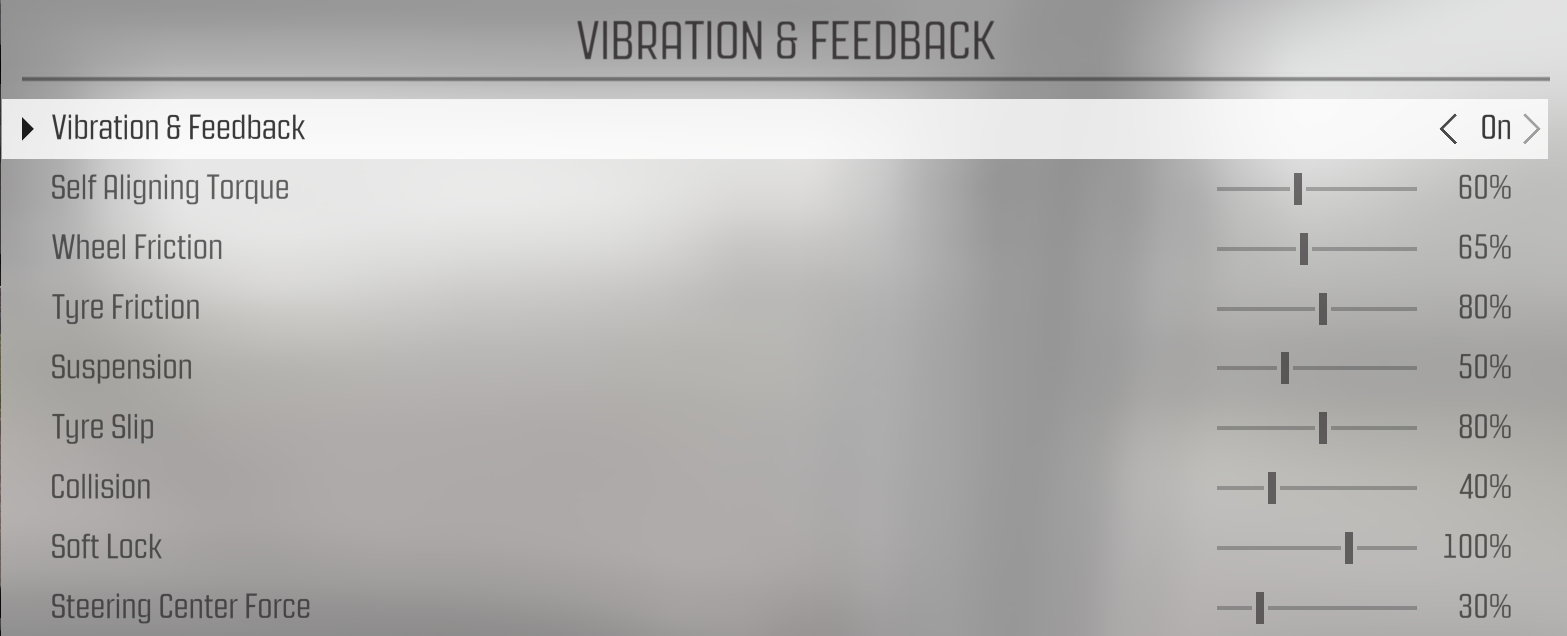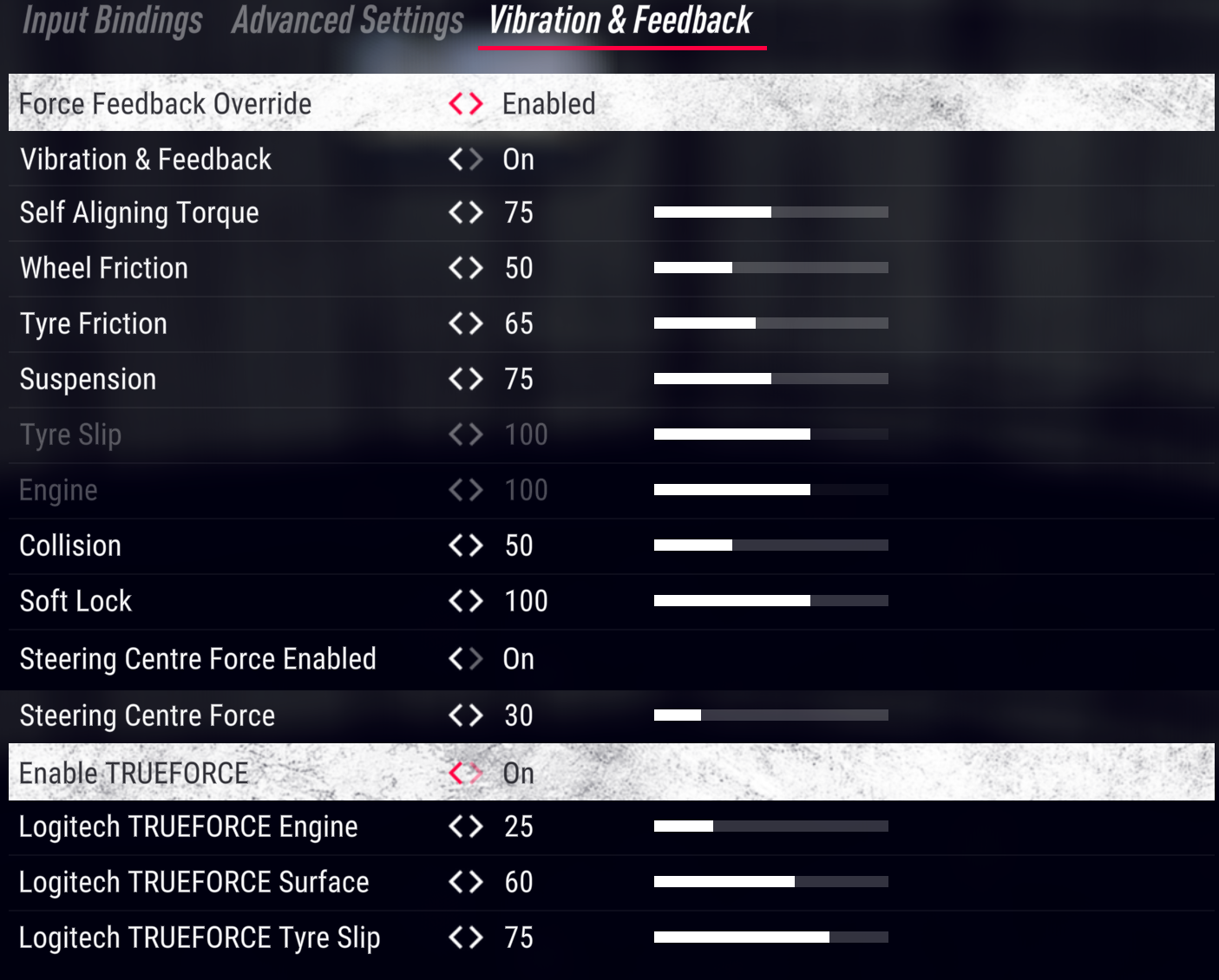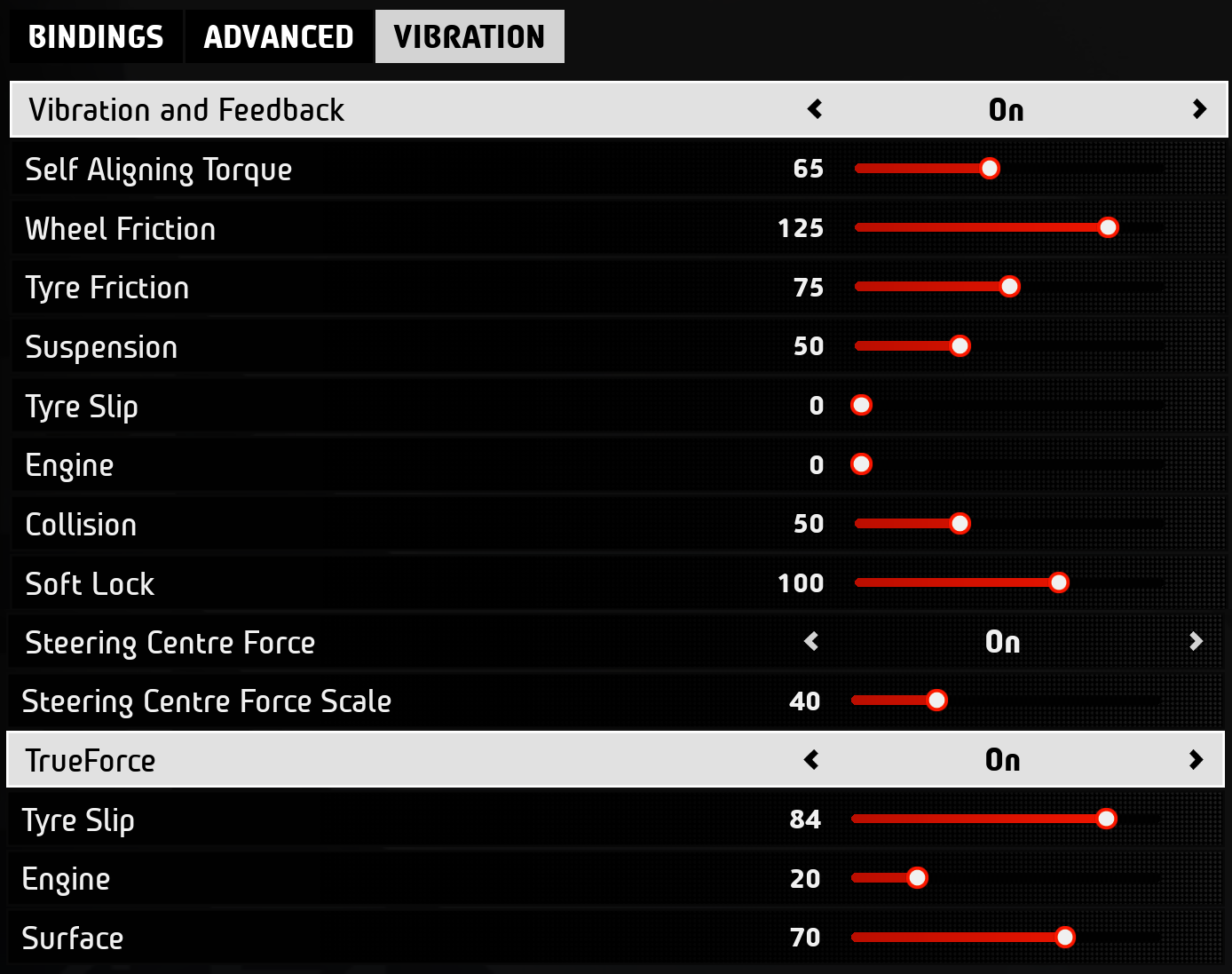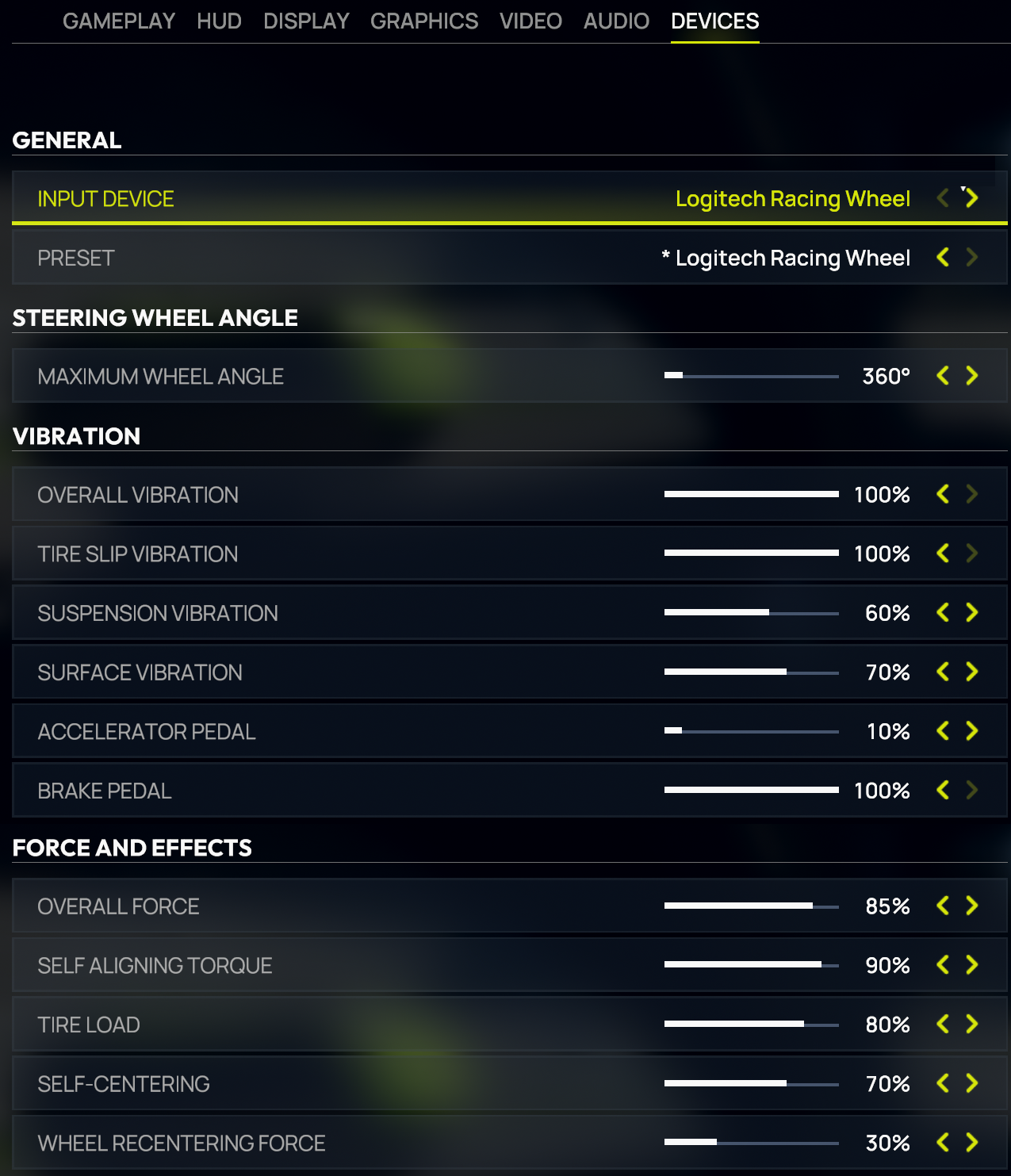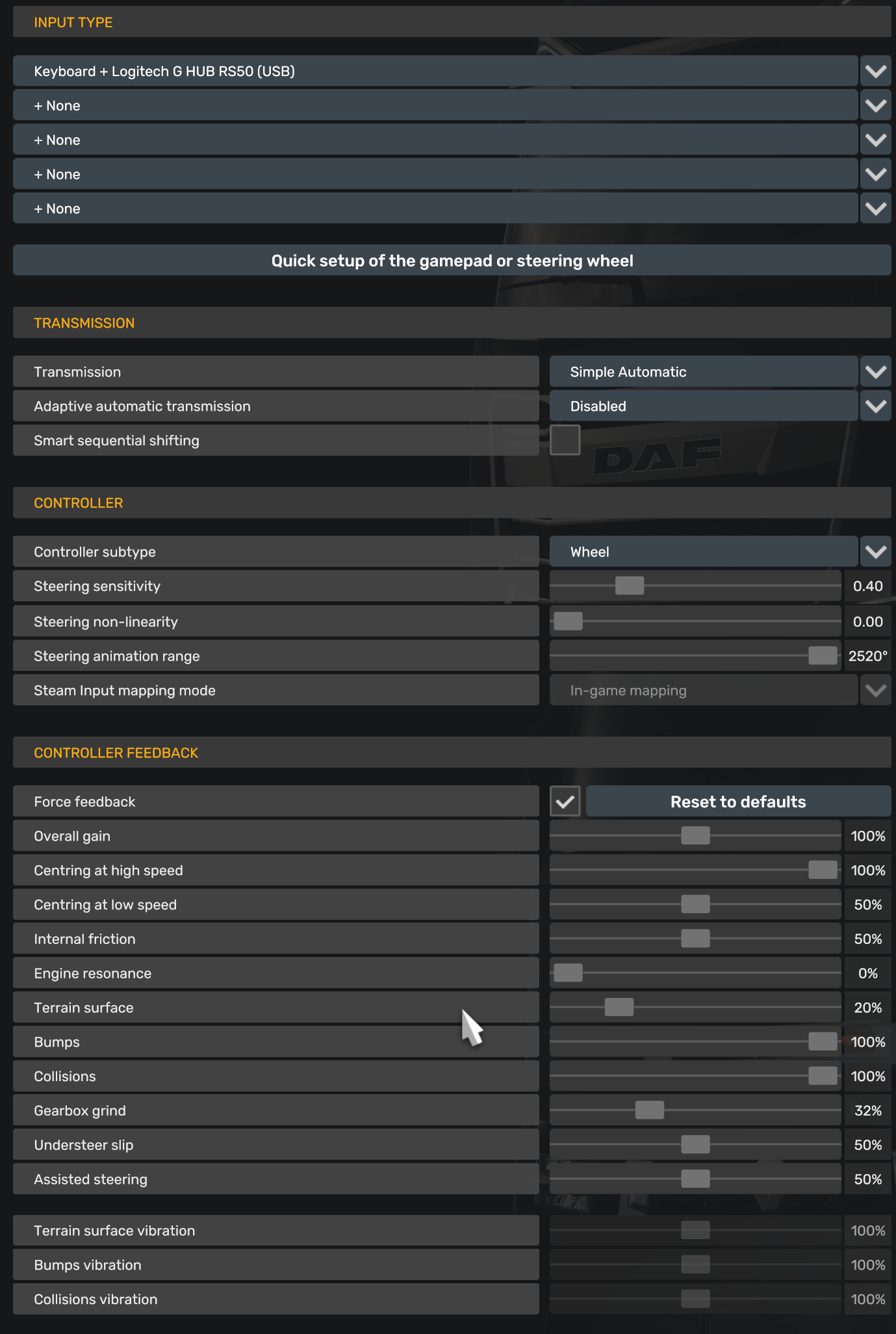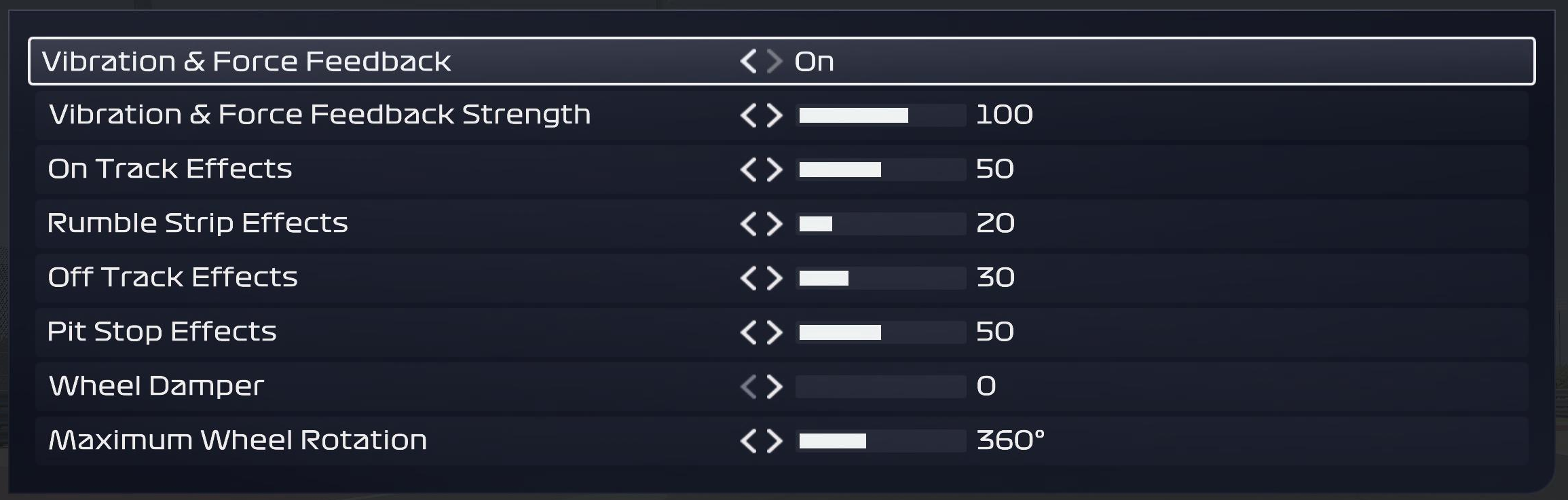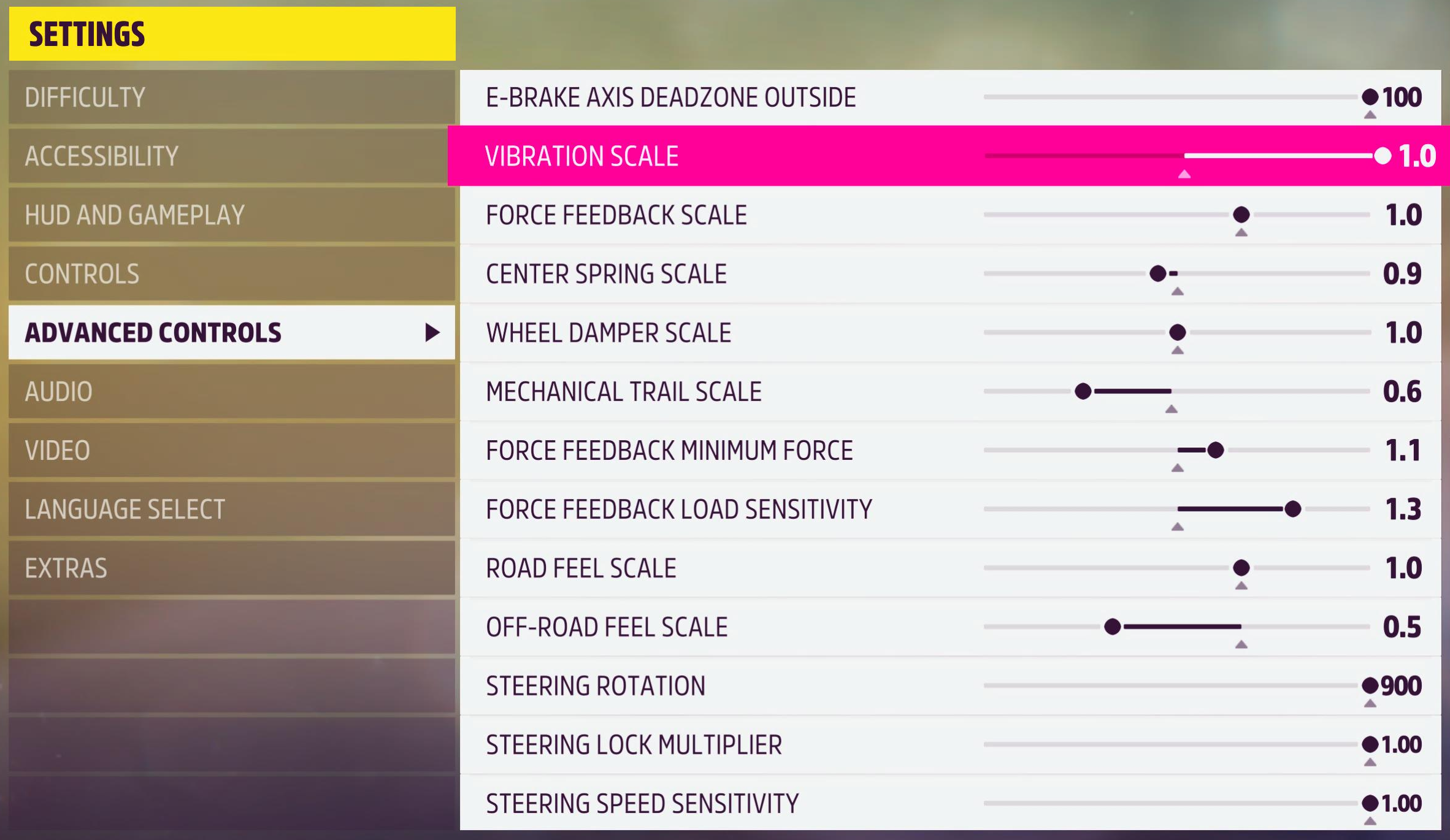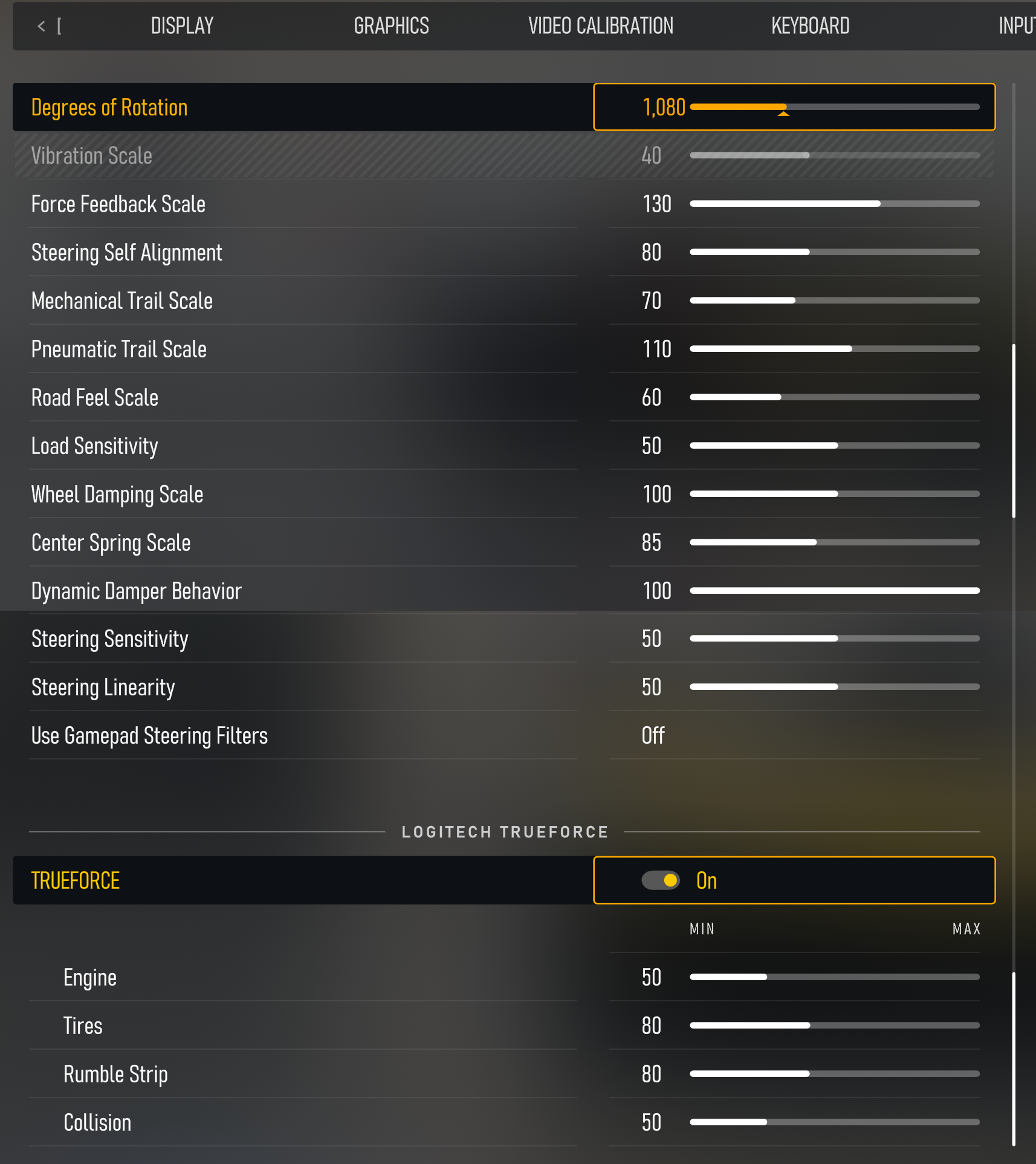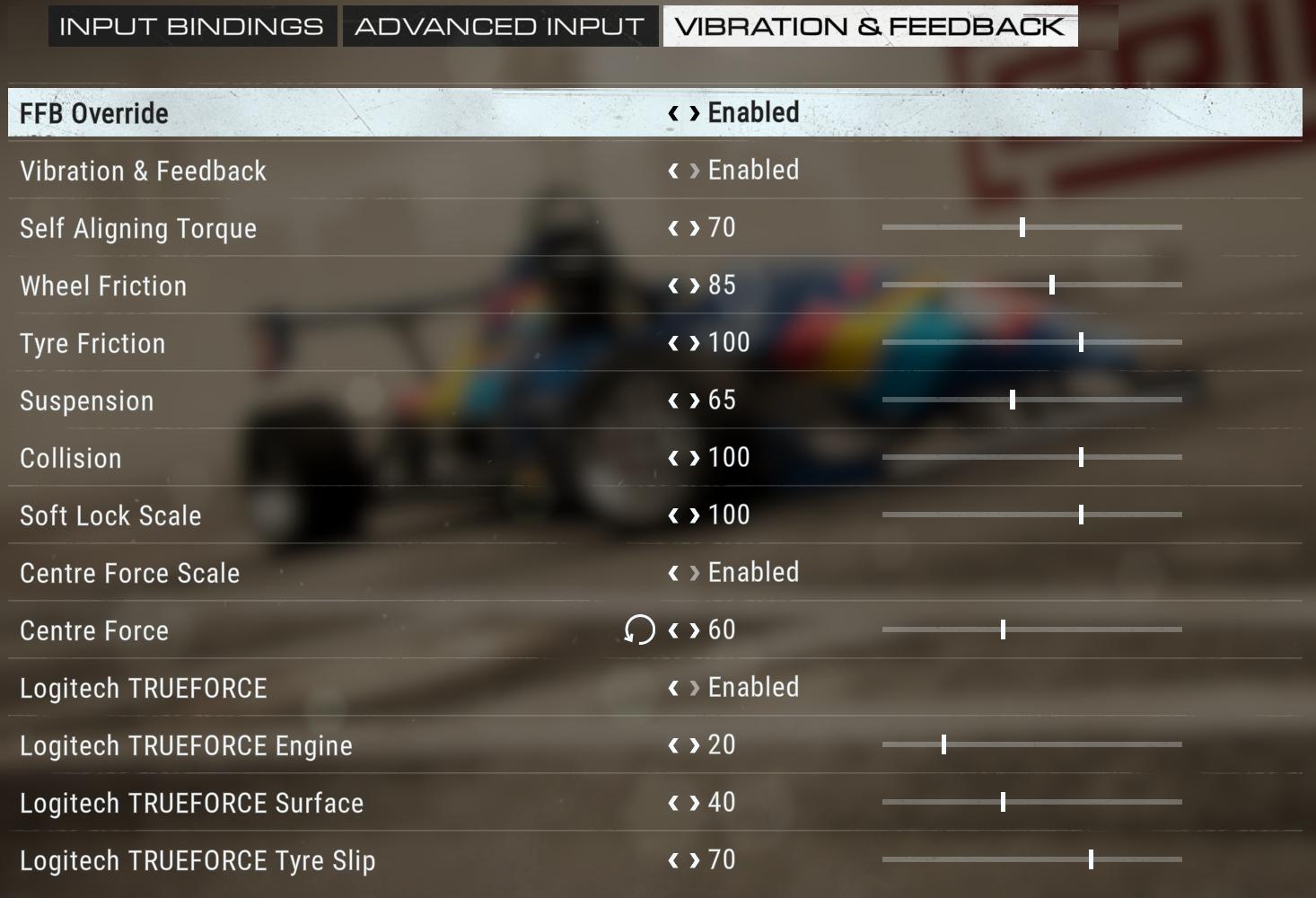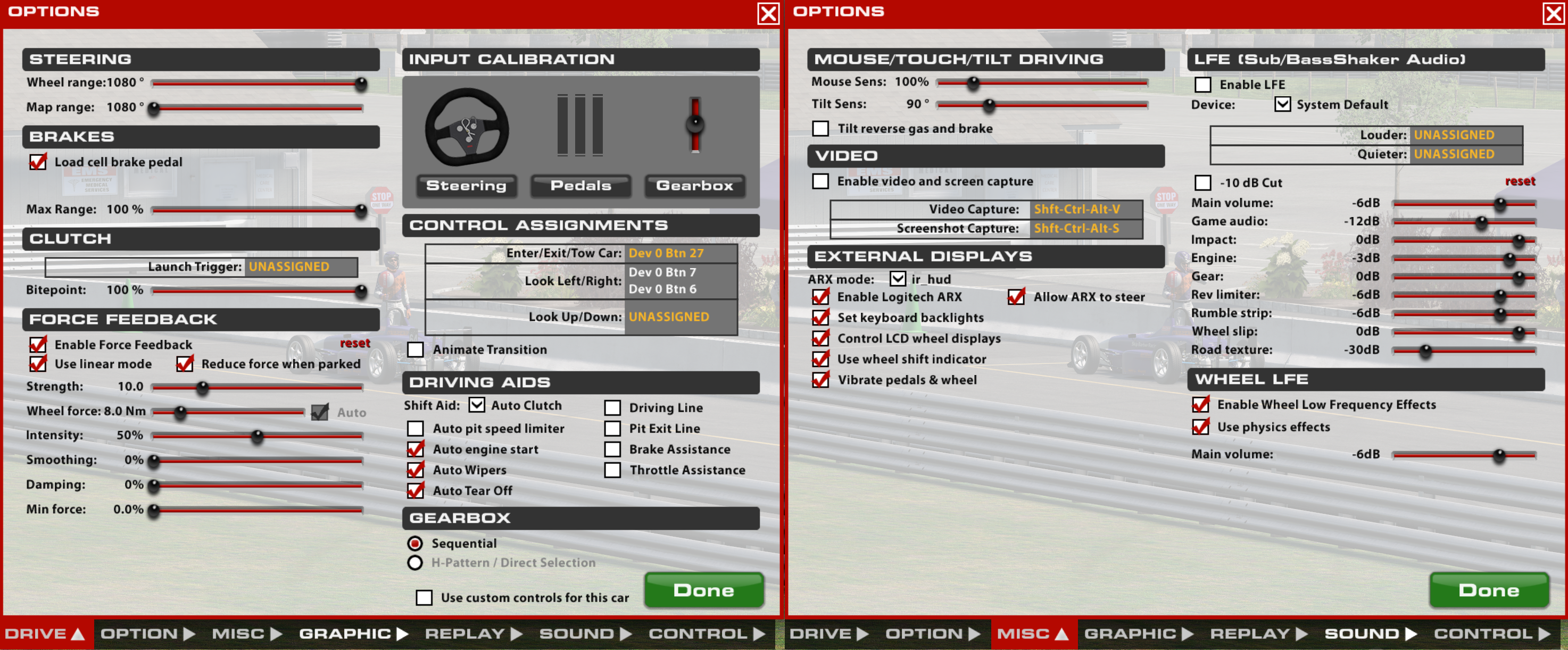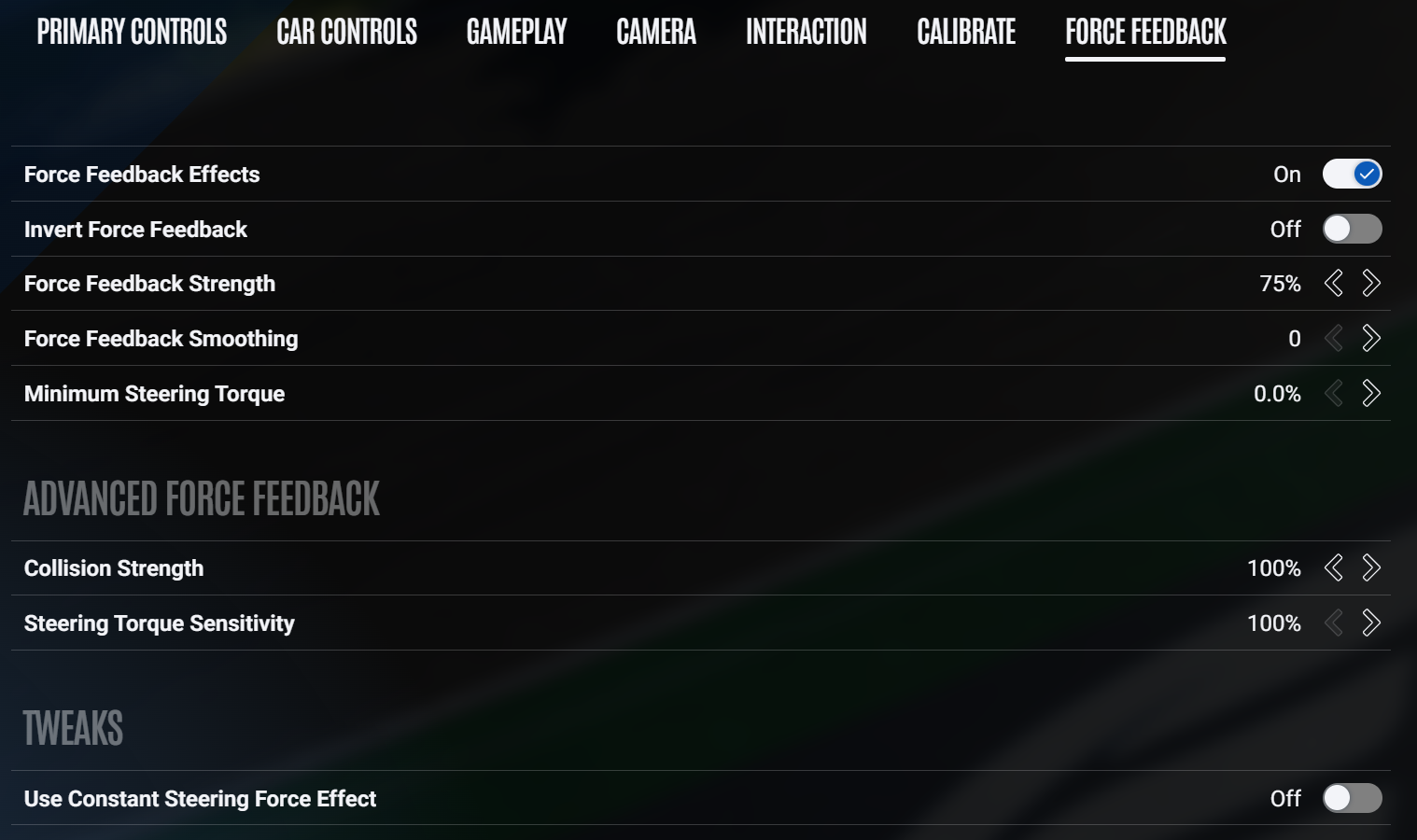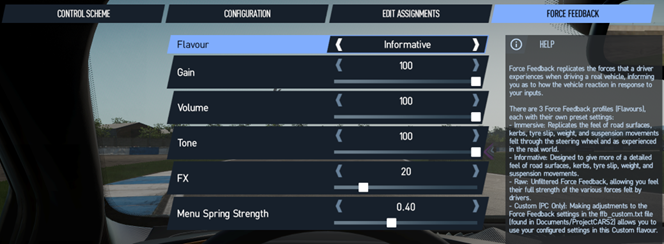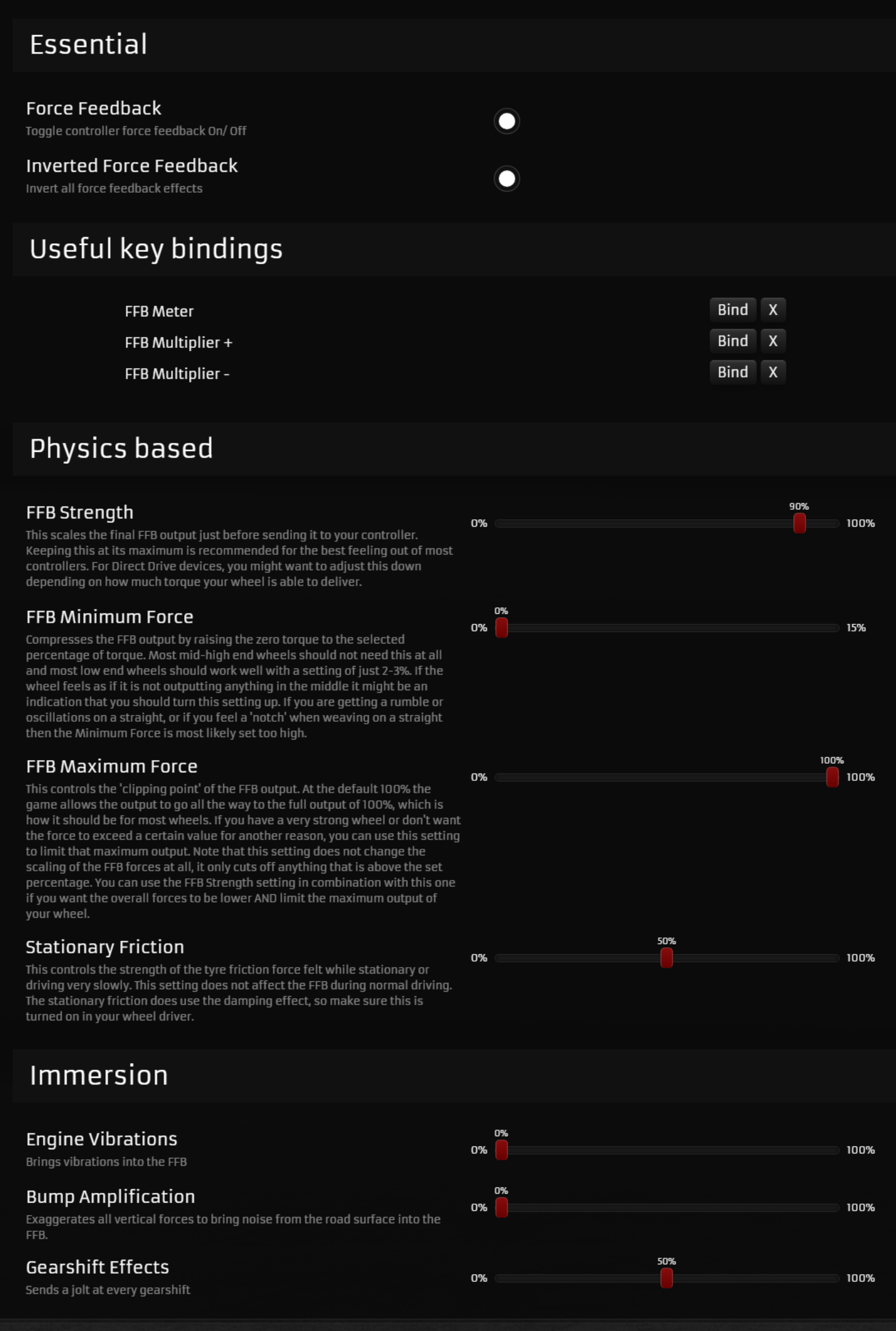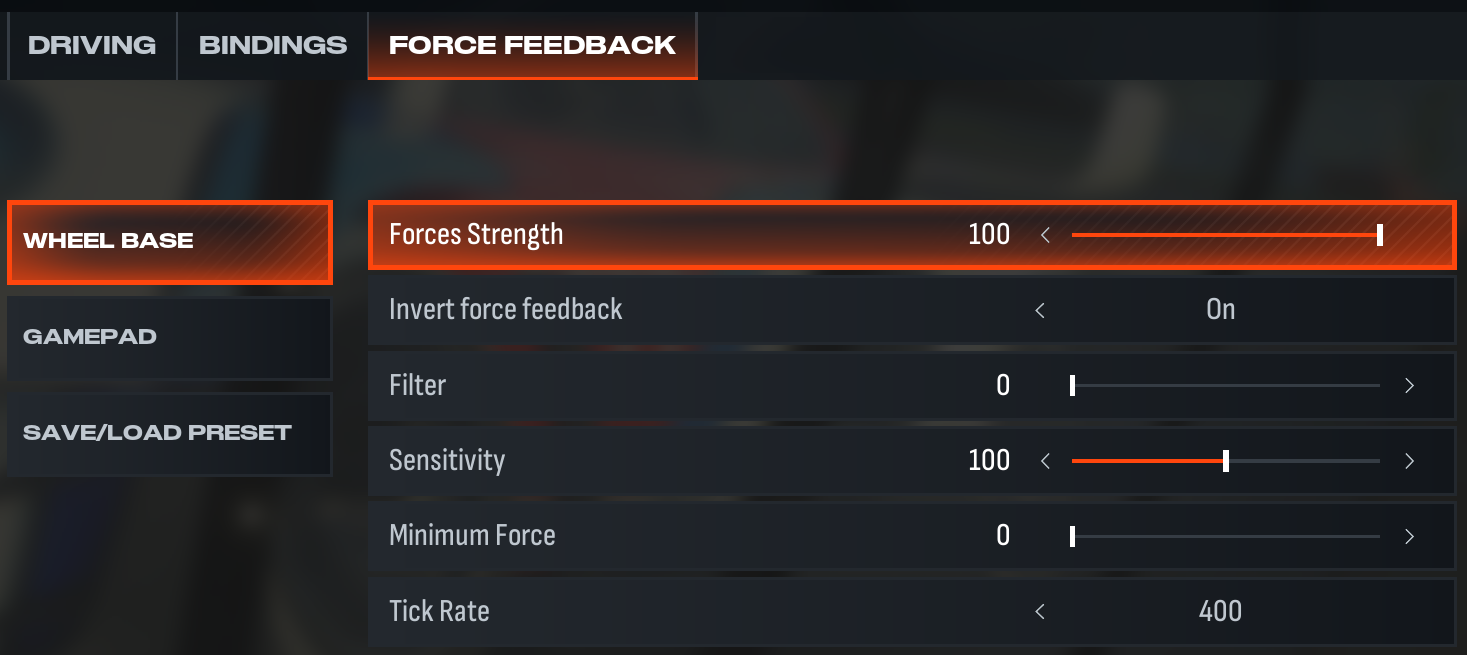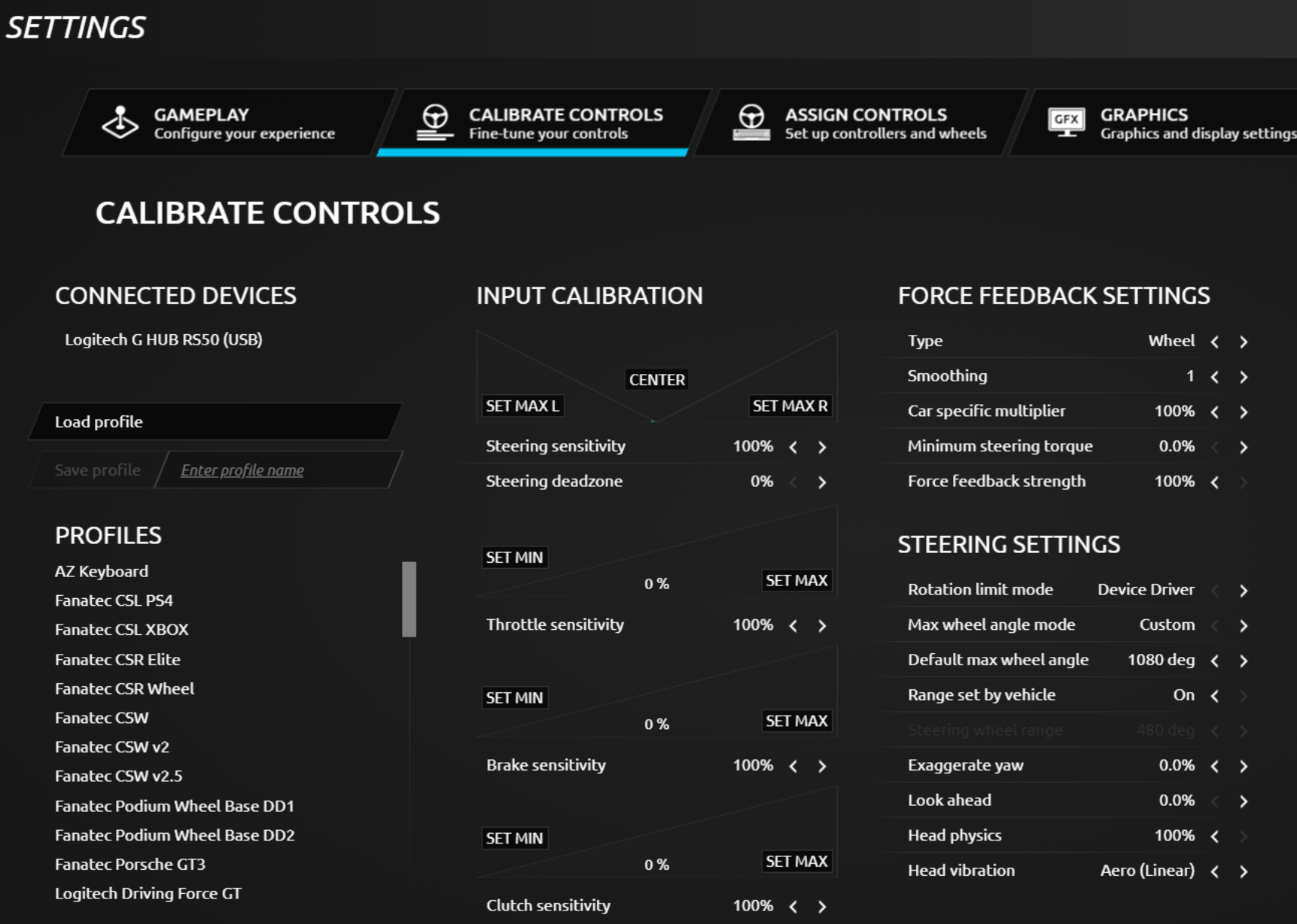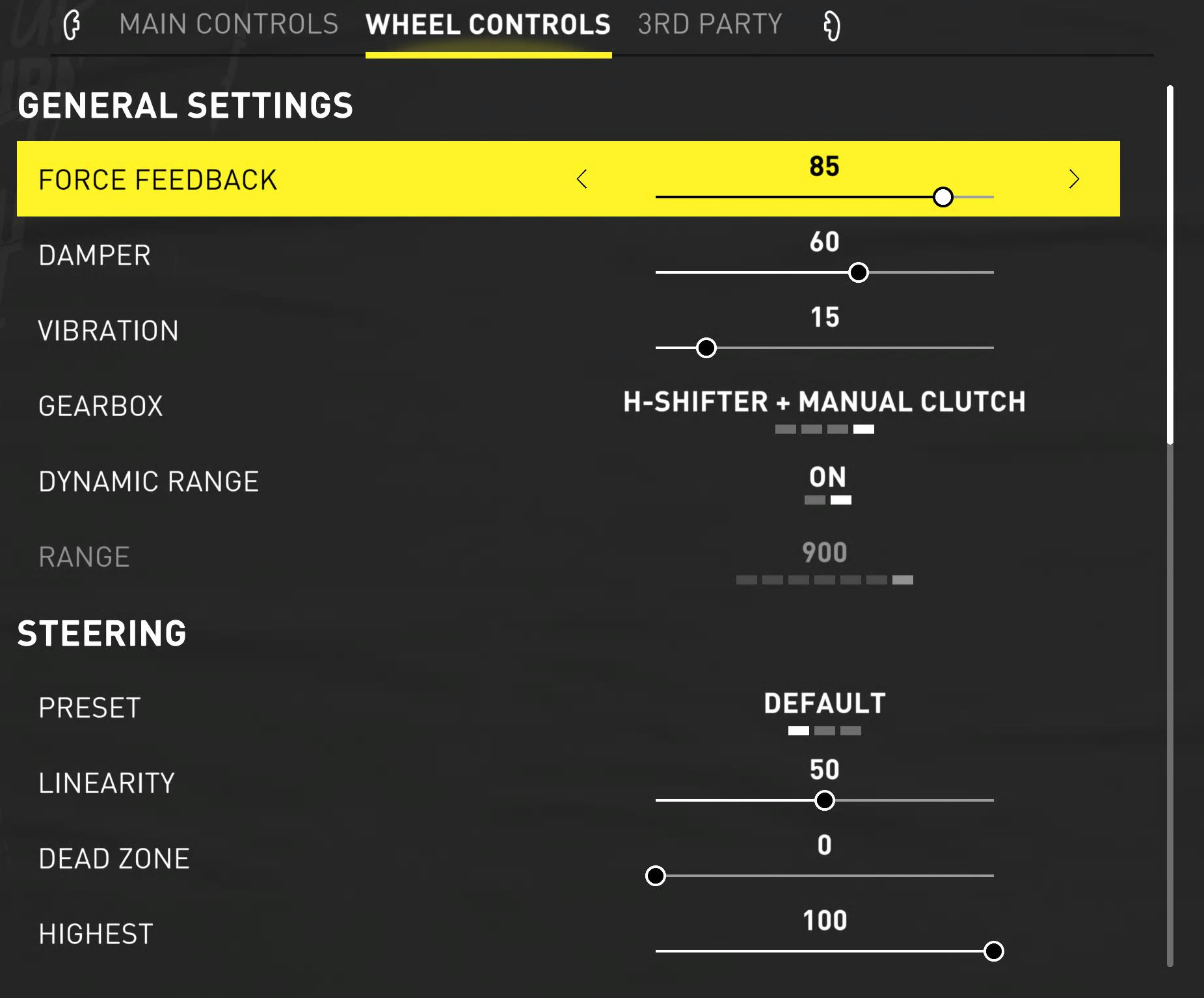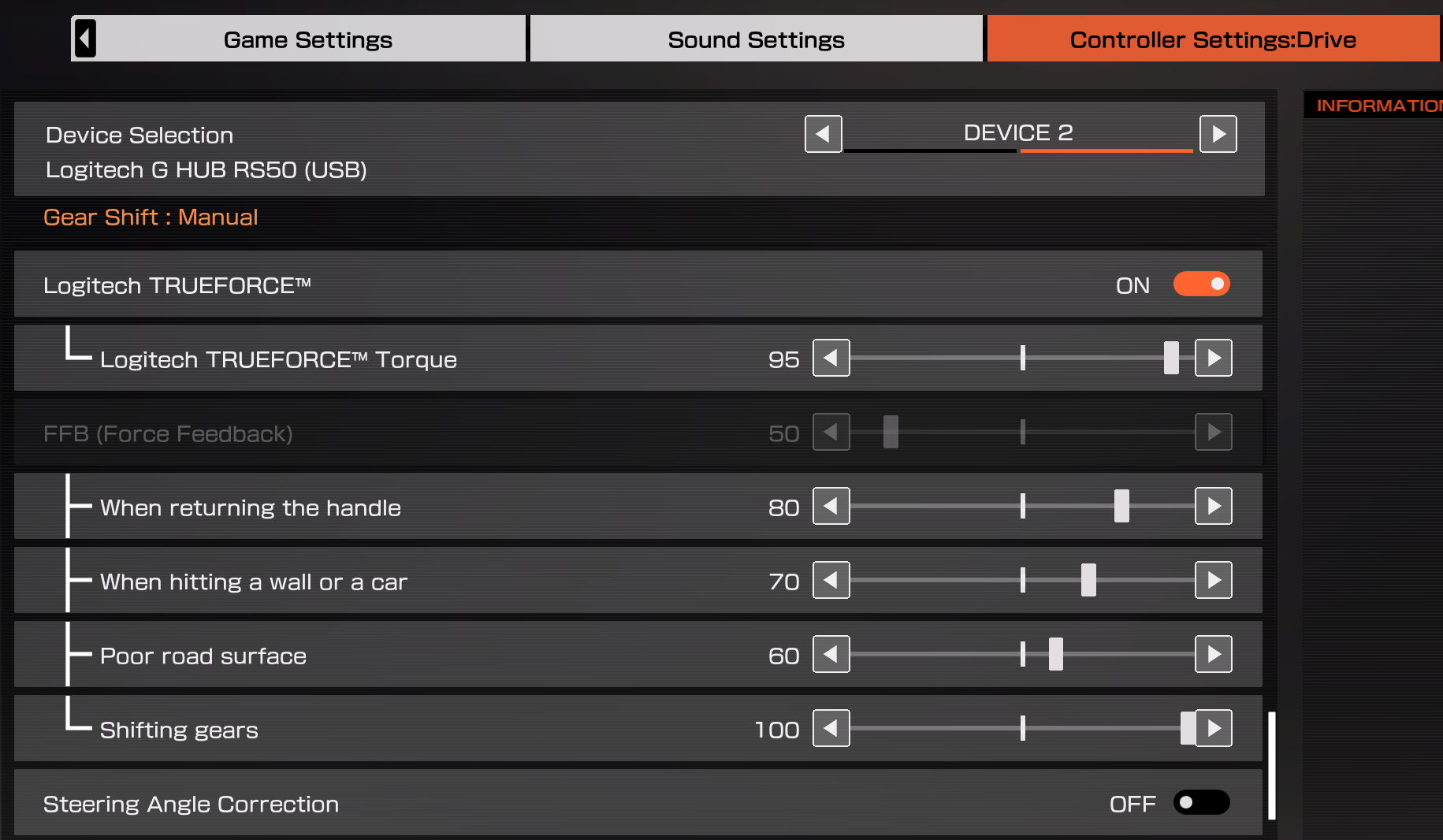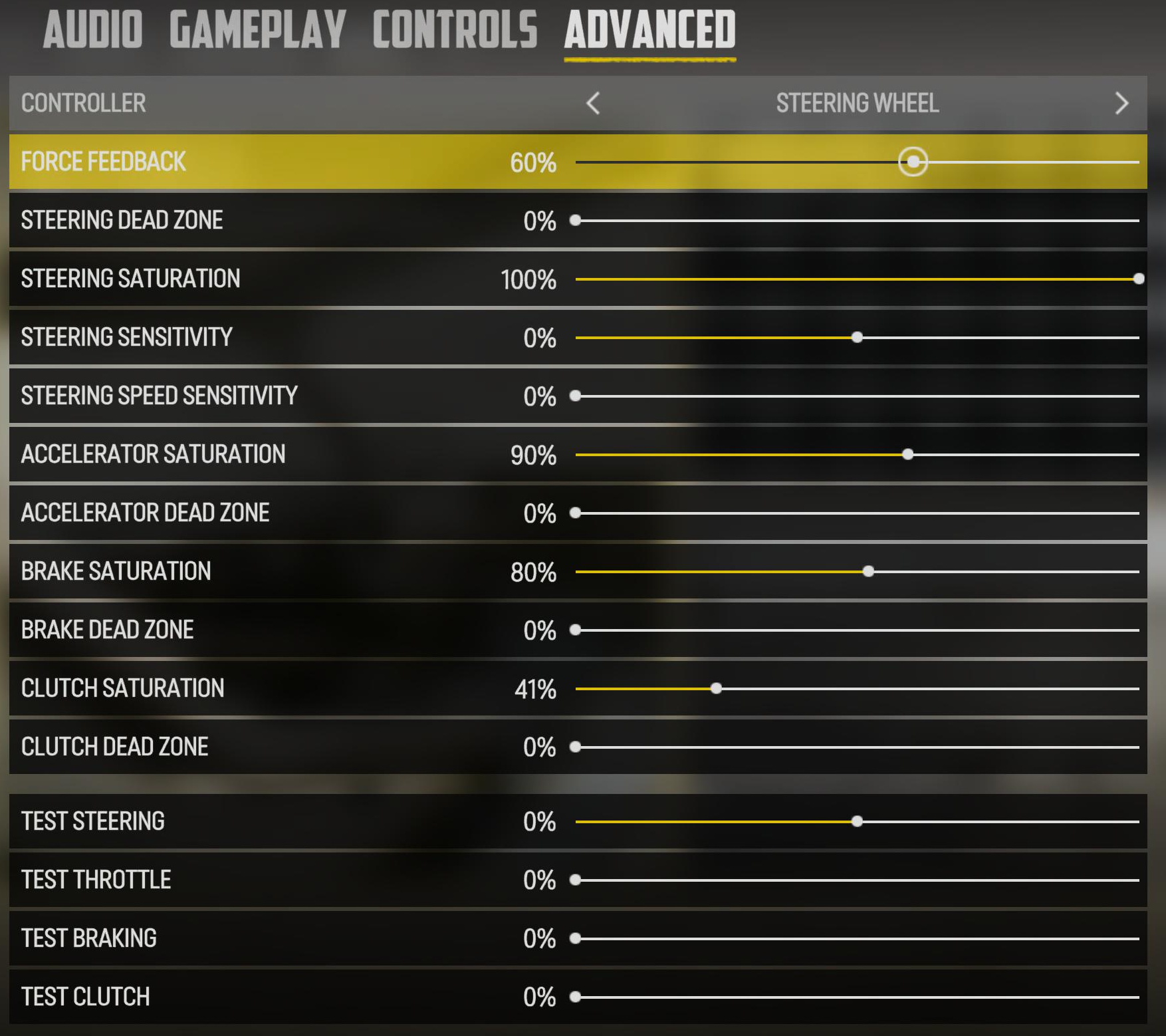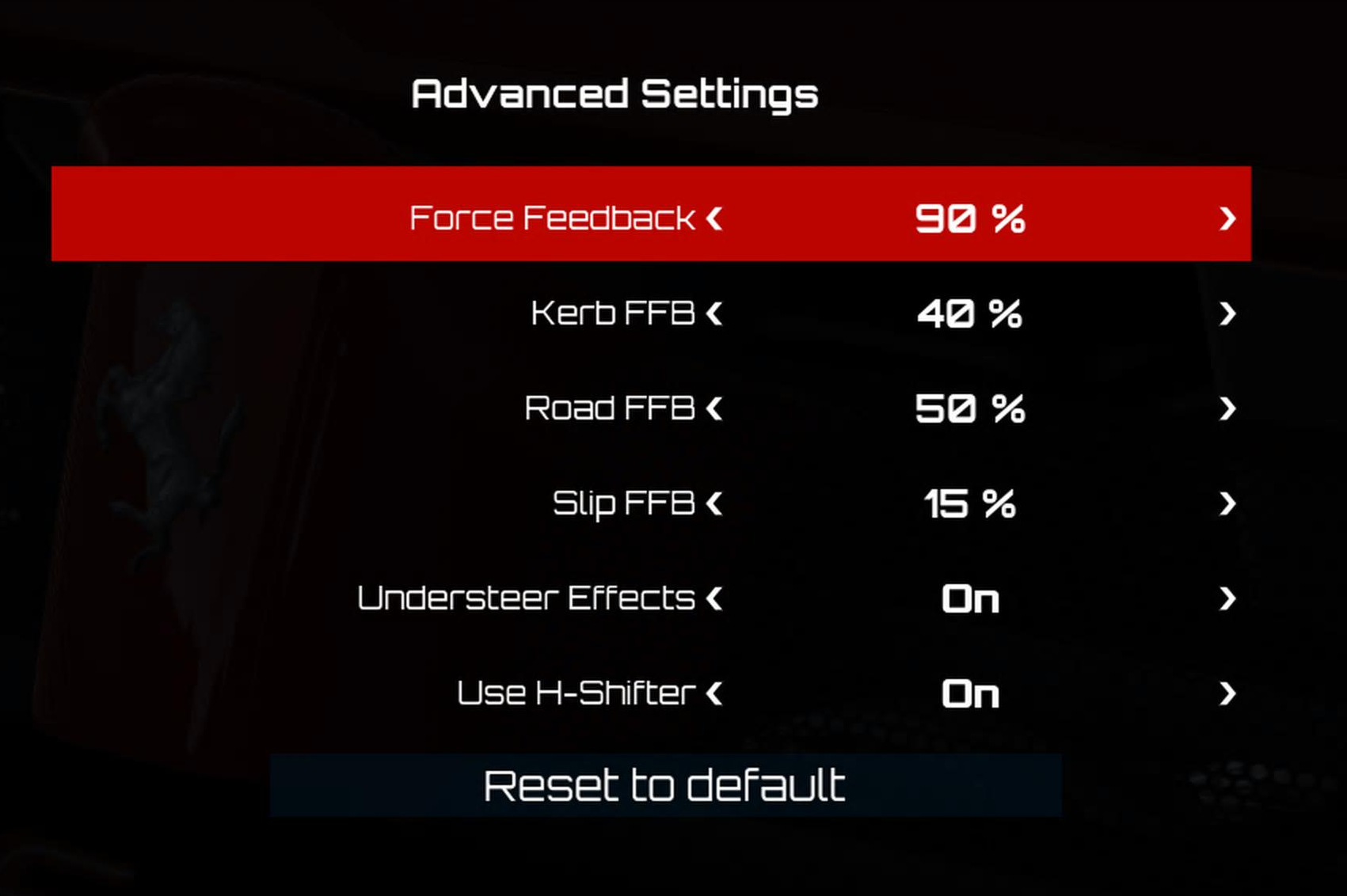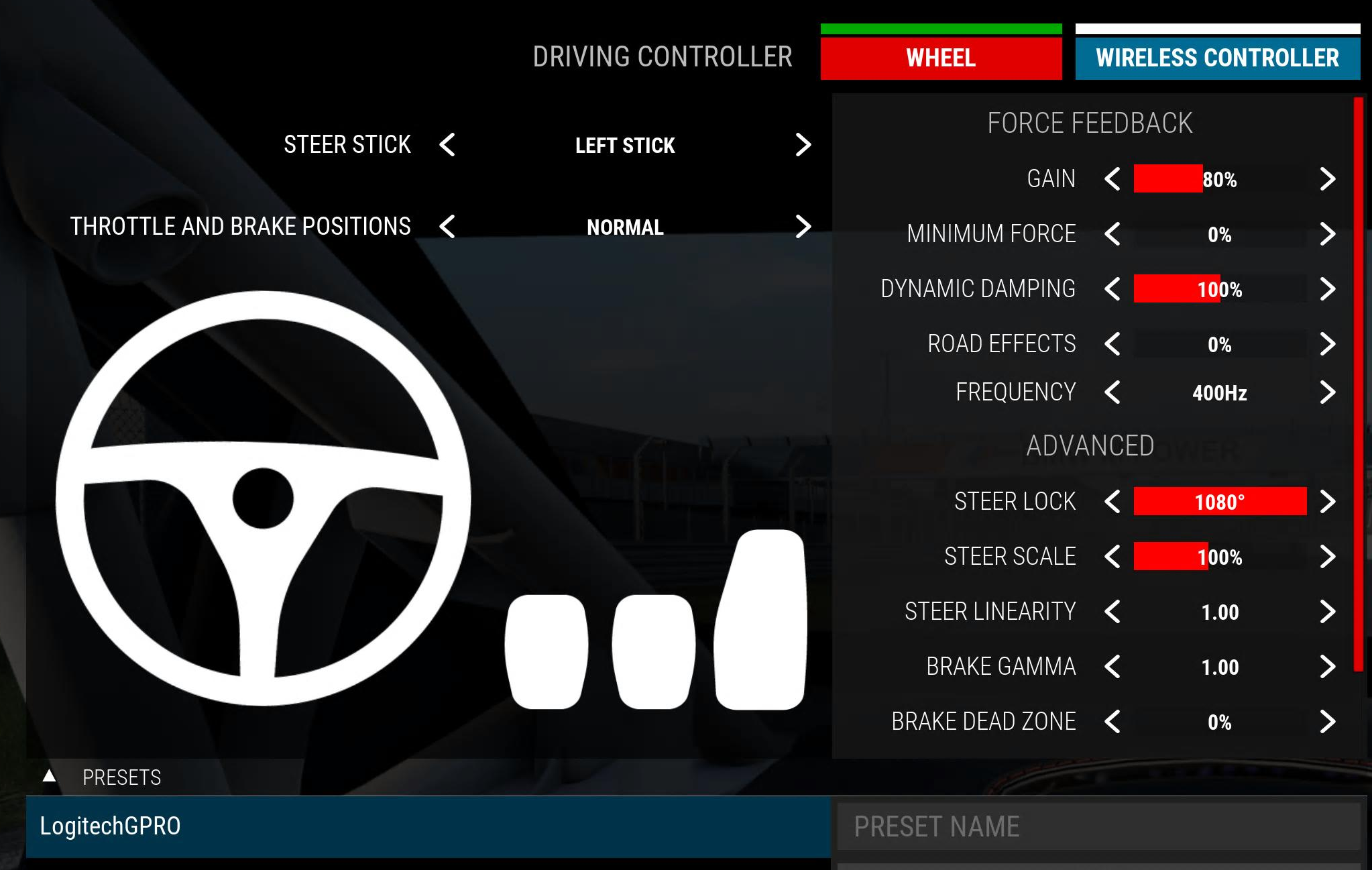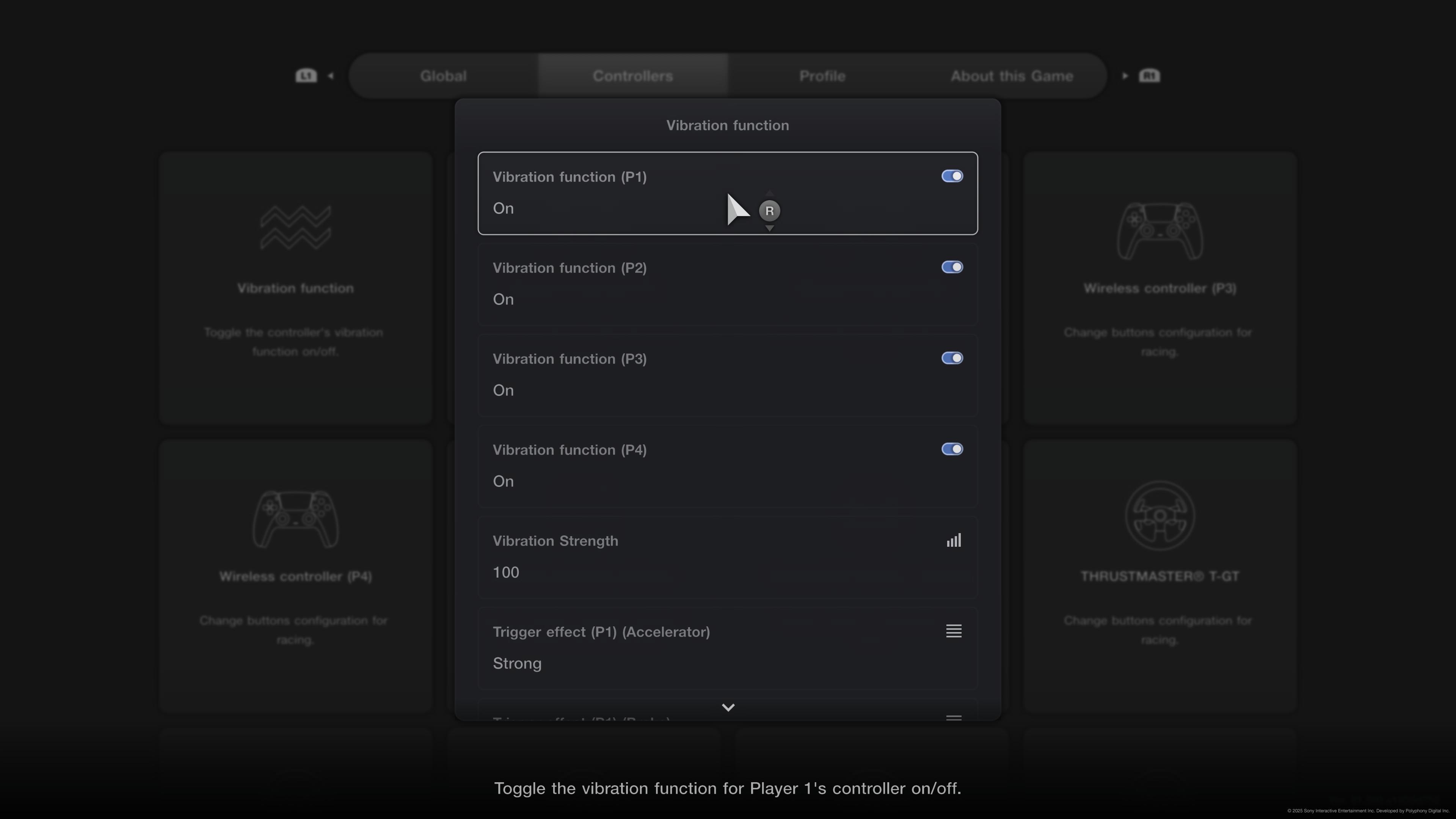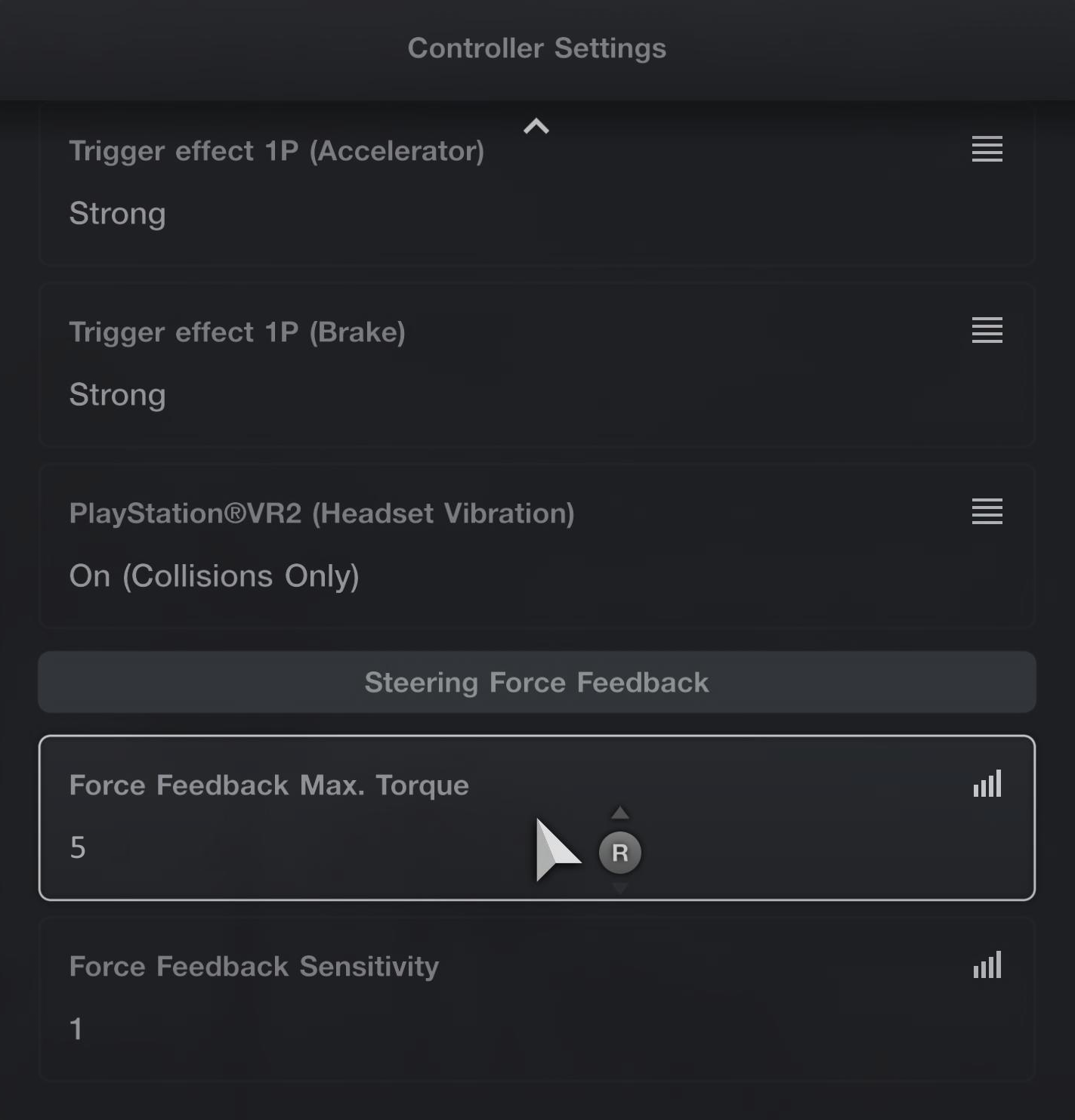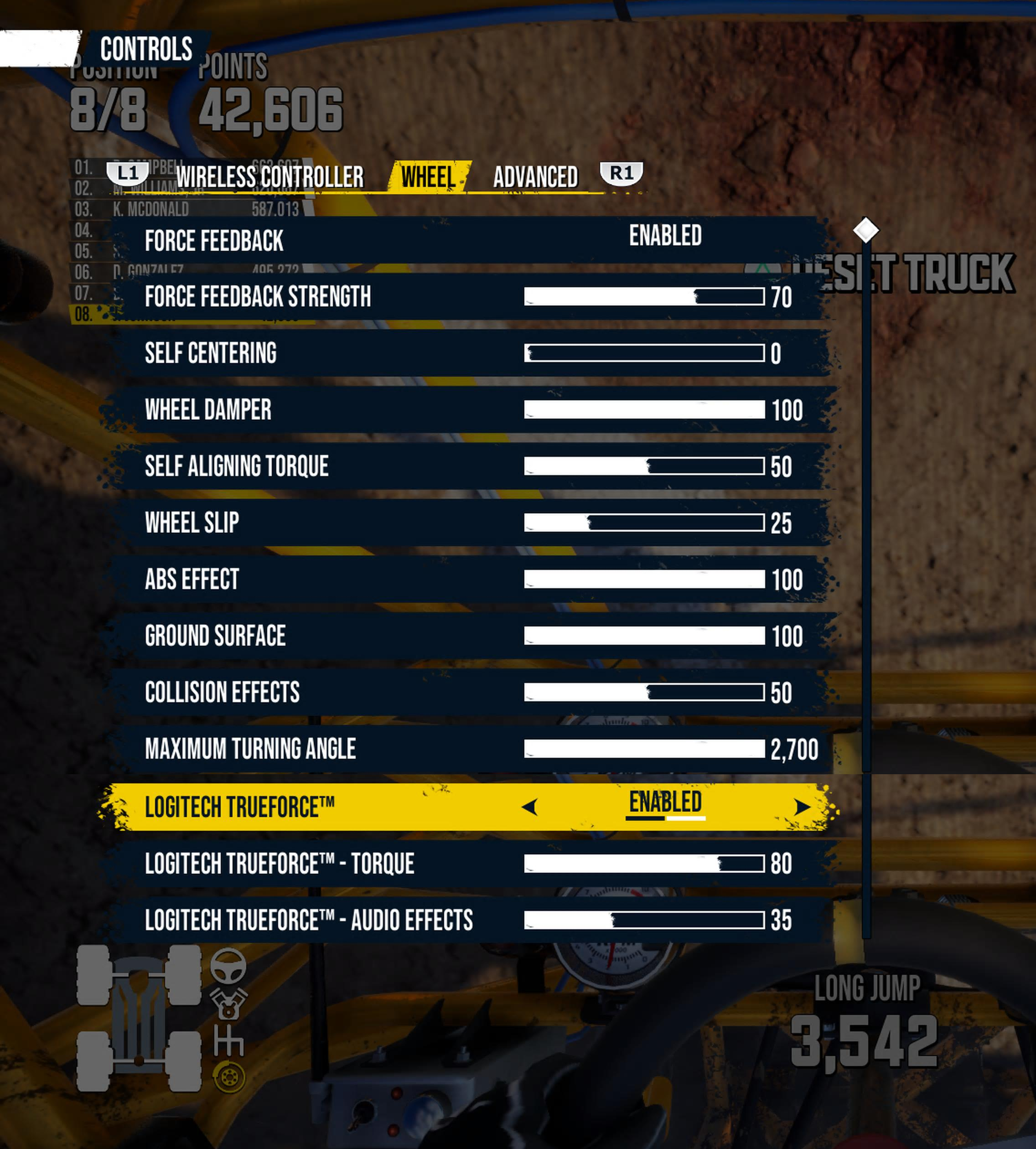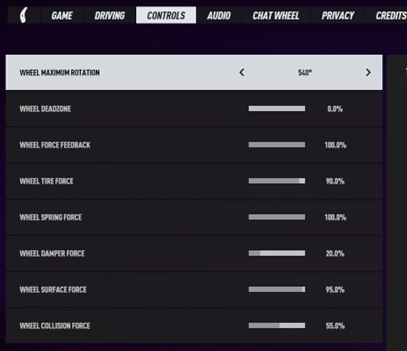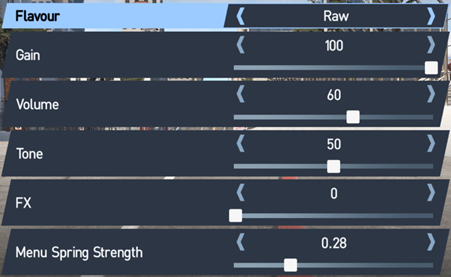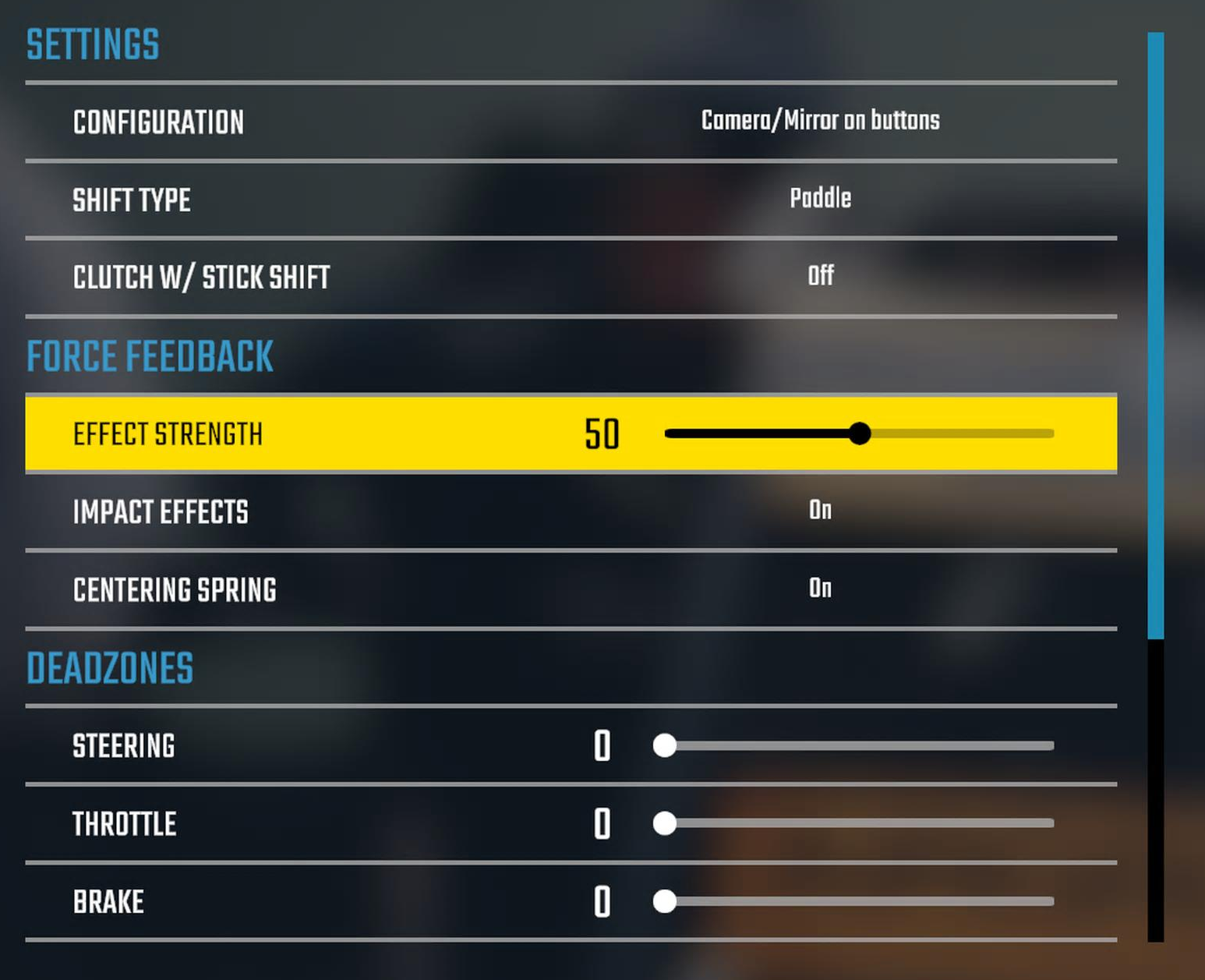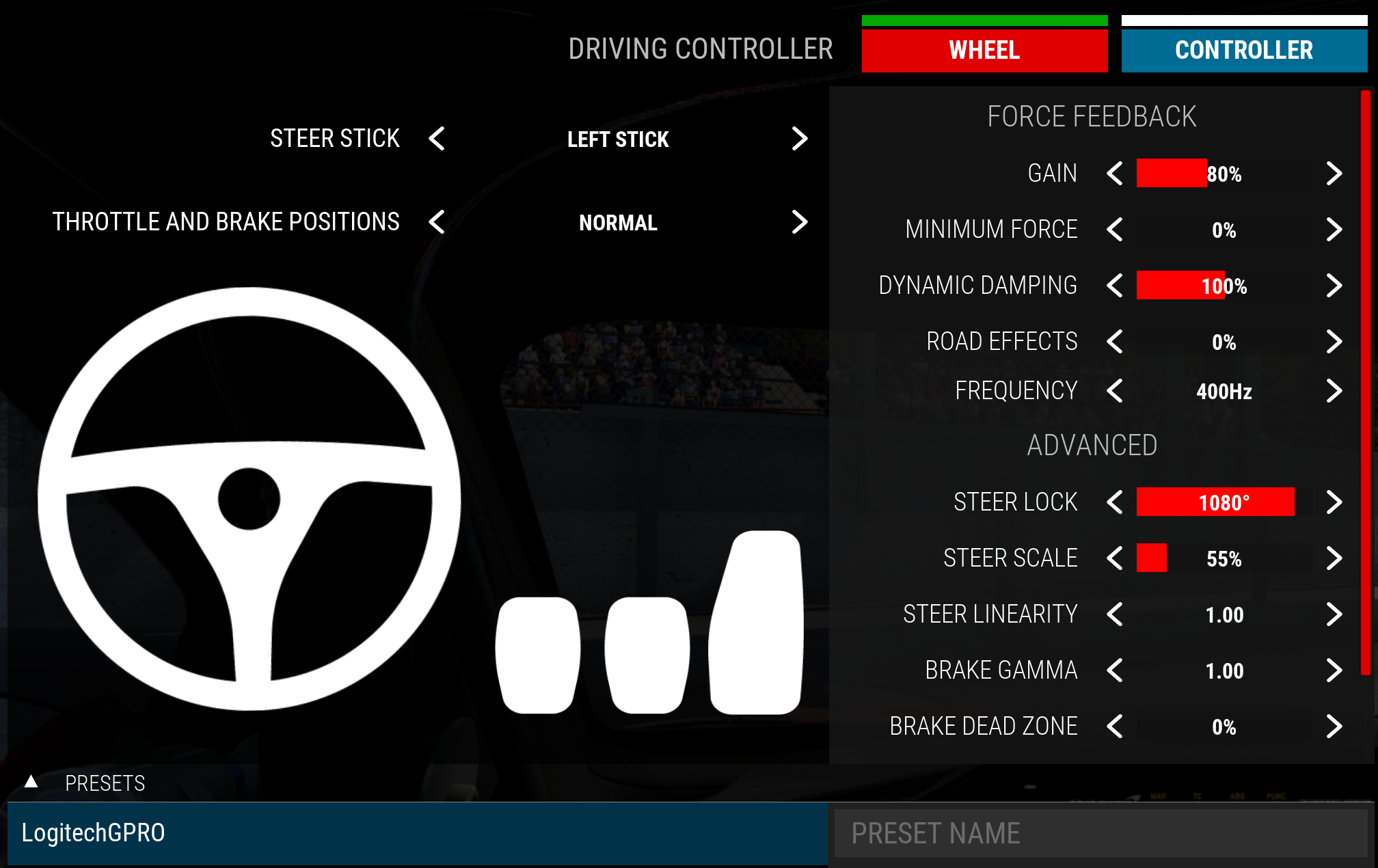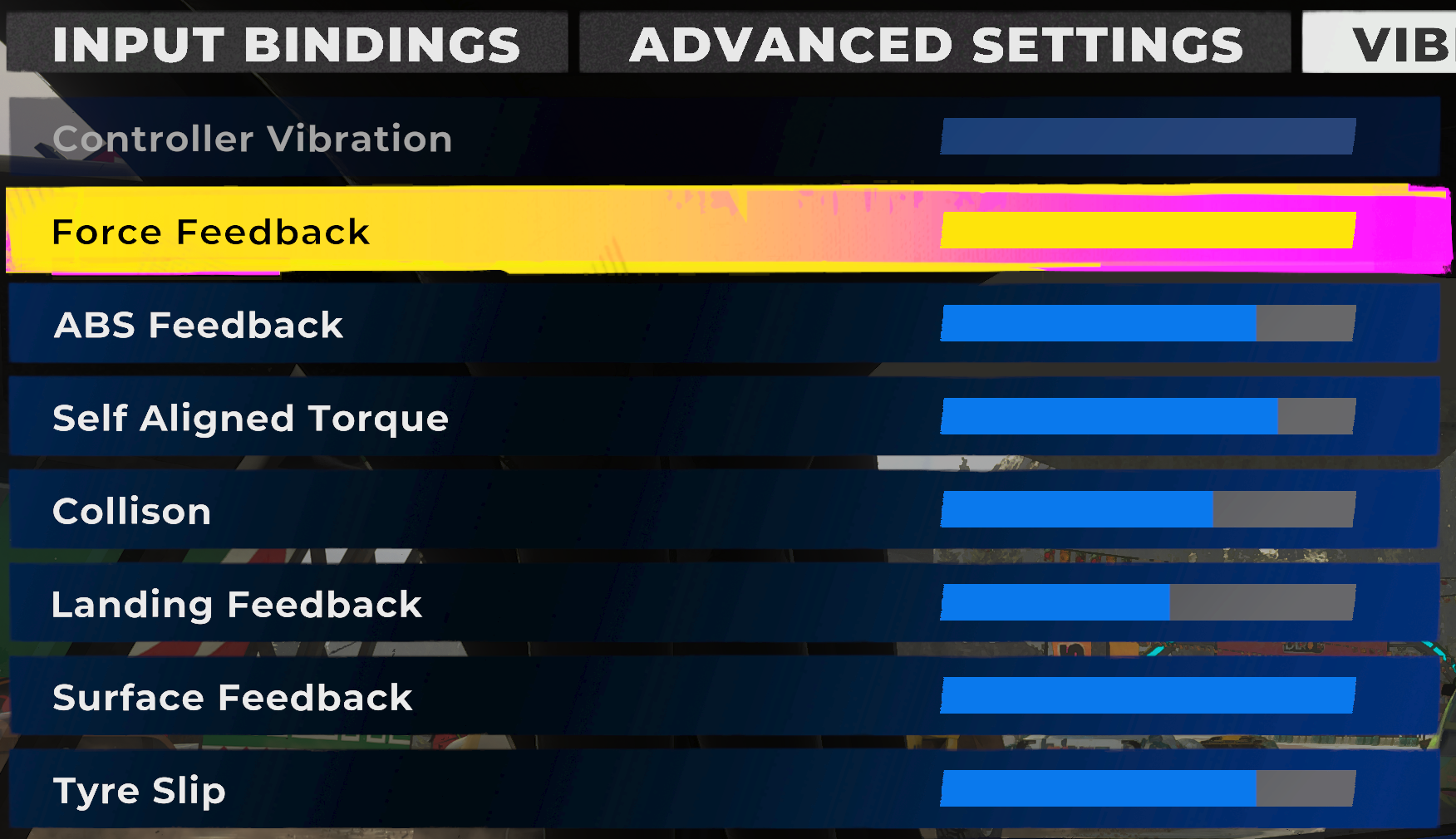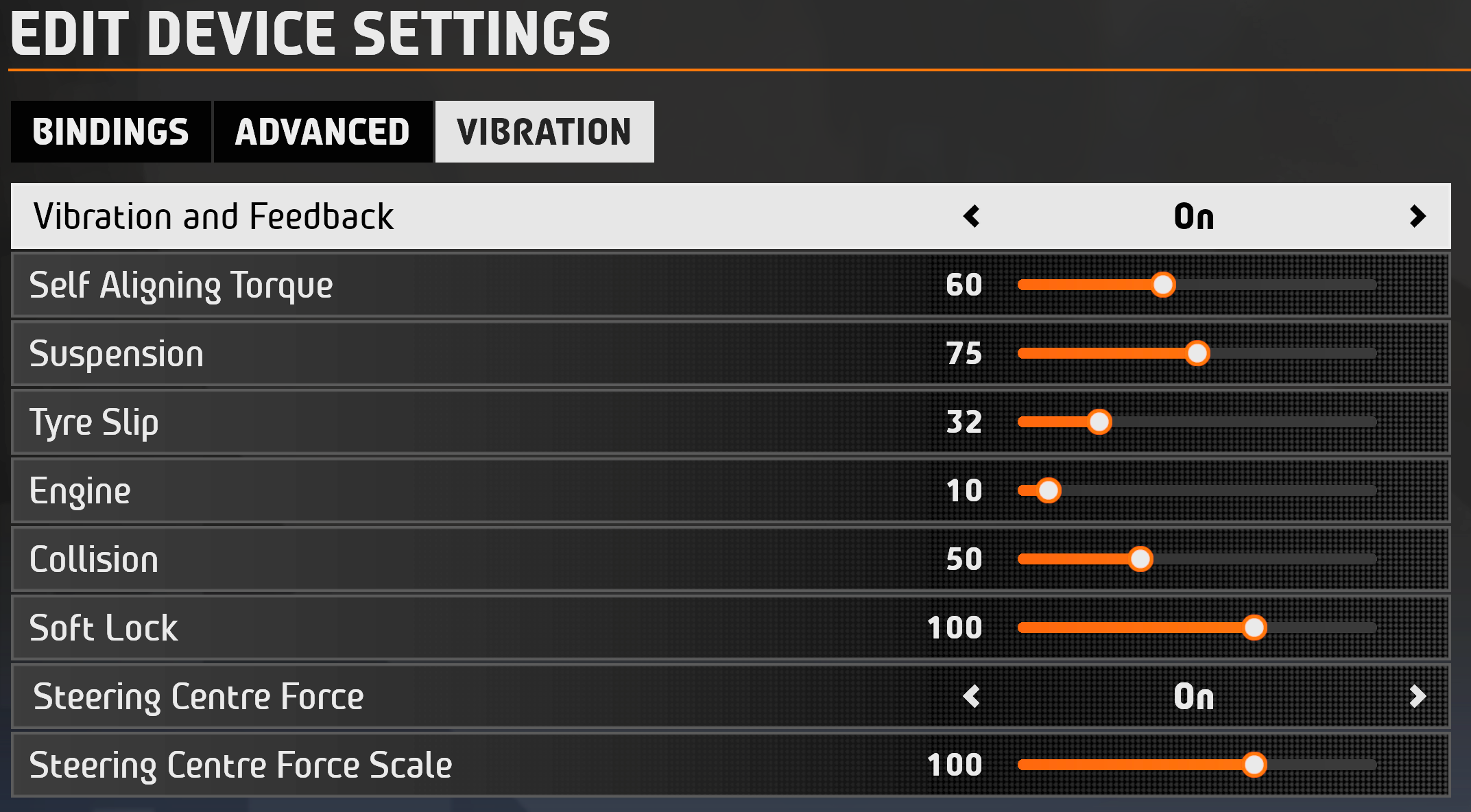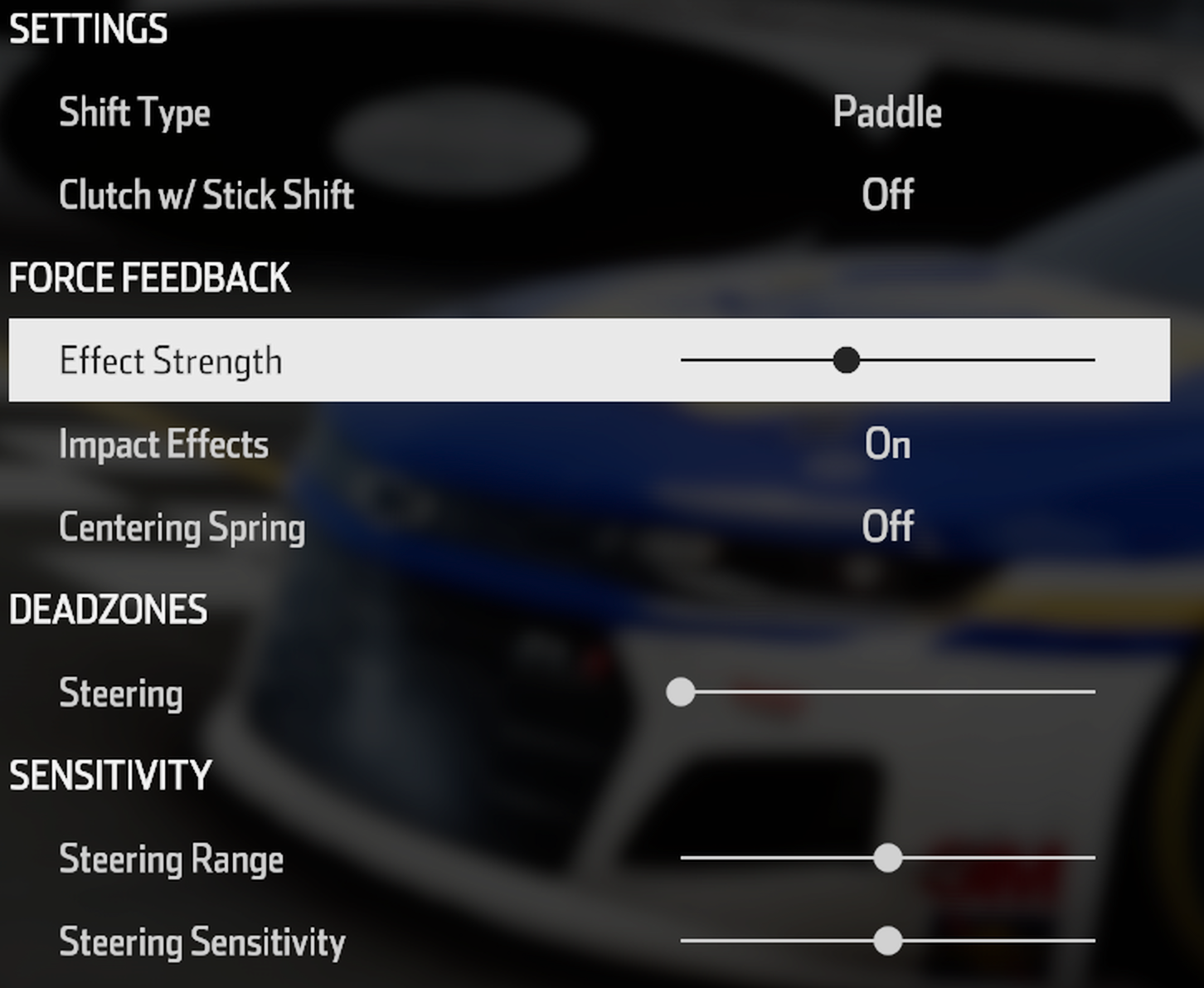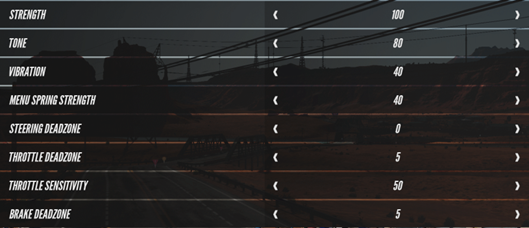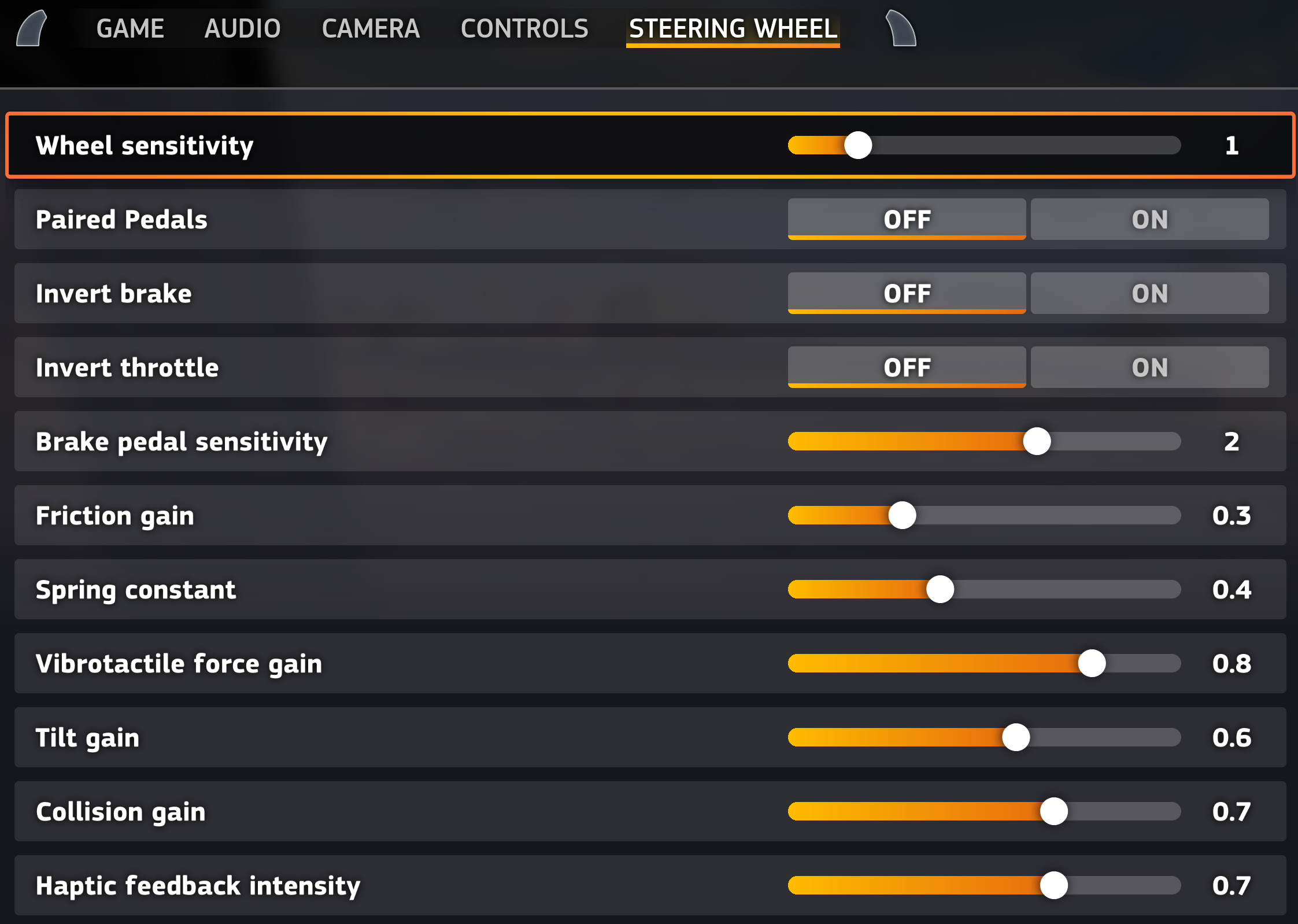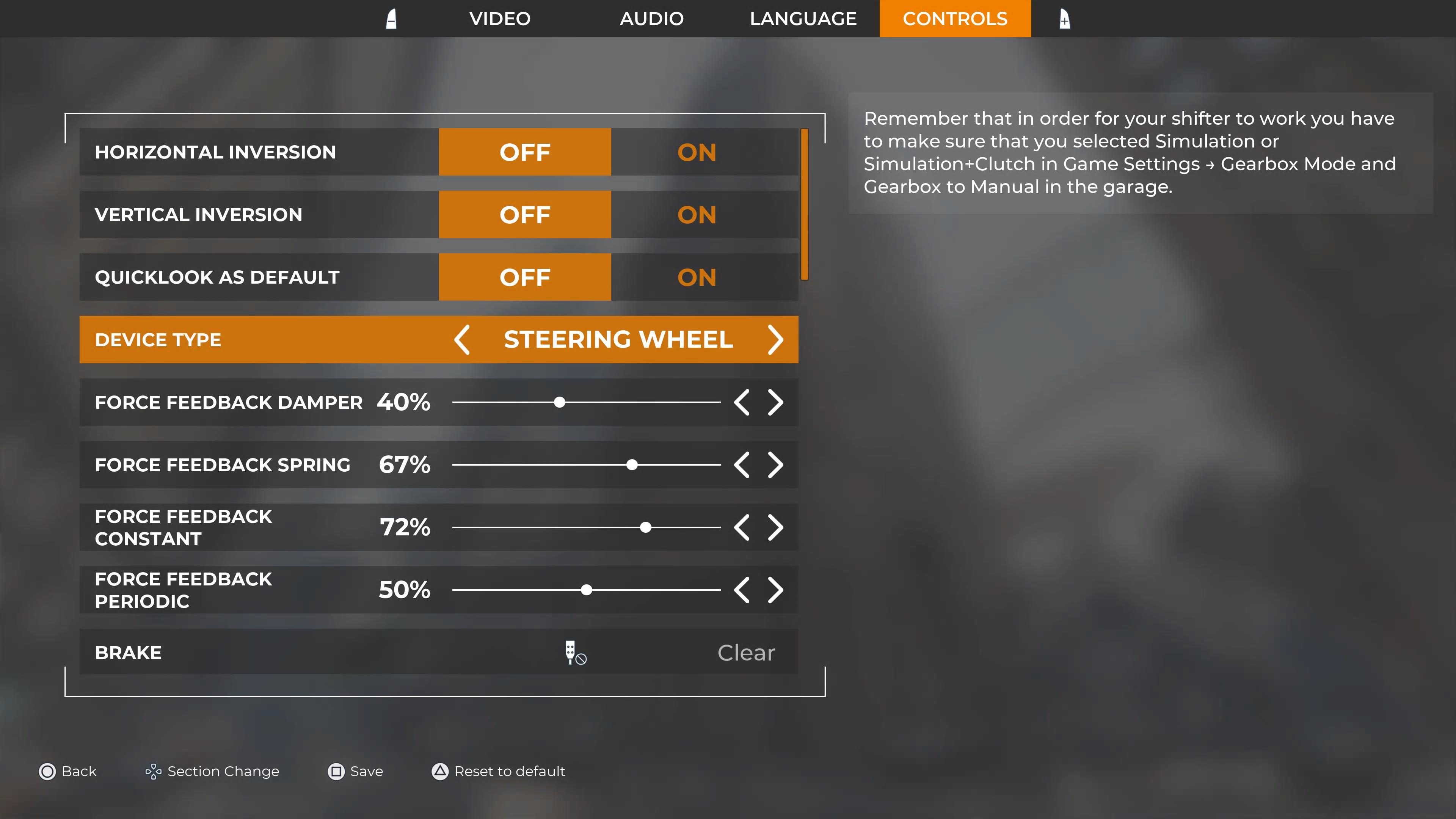Da spilindstillinger er subjektive, er følgende forslag til at hjælpe dig med at afgøre, hvilke indstillinger der kan forbedre din spiloplevelse. Hvor det er relevant, inkluderer vi både indstillingerne på rattets display og indstillinger i spillet. Alle disse indstillinger forudsætter, at rattet er indstillet til en styrke på 8 Nm. Du kan vælge lavere værdier til dæmpning, hvis rattet er sat til en lavere styrke. Du er velkommen til at eksperimentere med dine egne indstillinger for at tilpasse rattet til dine præferencer.
Kompatibilitetstilstand
Visse spil – især pc-spil – har prækonfigurerede indstillinger til racerrat, der gør det endnu nemmere at komme i gang, herunder at sikre, at oplysninger om brug af knapper på skærmen matcher knapperne på rattet. Det kan derfor i visse tilfælde være en god ide at sætte RS50 i PRO-kompatibilitetstilstand, så det bliver lettere at konfigurere rattet til sådanne spil. Men du kan naturligvis også vælge at konfigurere indstillingerne i spillet manuelt og bruge rattet i RS50-tilstand.
Rattet fungerer også med andre spil, der ikke fremgår af listen. Disse spil er dog ikke blevet specifikt testet sammen med rattet. I langt de fleste tilfælde er det sådan, at hvis et spil understøtter Logitech G29, G920 eller G923, så vil RS50-rattet også fungere, dog skal der muligvis udføres et par ekstra konfigurationstrin. For de spil på listen, der kræver manuel konfiguration, uanset om der bruges RS50- eller PRO-tilstand, har vi inkluderet et skærmbillede af indstillingerne, så du bedre kan se, hvordan de skal konfigureres. Kompatibilitetstilstanden vælges via OLED-displayet på rattet. Husk blot, at den ønskede tilstand skal vælges, inden du starter spillet.
Force-feedback-filter
Denne indstilling kan hjælpe med at reducere en række uønskede effekter i spillet. En høj værdi giver en mere rolig følelse i rattet, hvorimod en lav værdi sikrer en mere "rå" oplevelse – men det hele afhænger af dine personlige præferencer. Auto-indstillingen vil normalt skabe den mest ideelle oplevelse ved at forsøge at matche filteret til den hastighed, hvormed spiltitlen opdaterer sin Force-feedback.
Dæmpning
Et Direct Drive-rat kan i visse spil reagere meget prompte og direkte, så det føles, som om rattet reagerer for kraftigt i forhold til det, der sker i spillet. Dæmpning kan hjælpe med at afhjælpe dette og kan også hjælpe med at genskabe de fornemmelser, du får i en rigtig bil fra alle de komponenter, der bidrager til den følelse, du får fra rattet (dæk, affjedring og så videre).
Ideelt set bør dæmpning sættes til en så lav værdi som muligt for at få mest mulig feedback fra rattet. I nogle spil vil du dog bemærke, at når du slipper rattet, mens du kører på en lige strækning, vil rattet hurtigt begynde at trække mod venstre eller højre. Vi anbefaler i øvrigt altid at holde fast i rattet under kørslen. Men hvis du slipper rattet, og det begynder at dreje af sig selv, skal du sætte spillet på pause, før du forsøger at tage fat i rattet igen, for ikke at komme til skade.
TF-lyd
Denne indstilling bruges til at justere styrken på de vibrotaktile effekter, der sendes til rattet i spil, der understøtter TrueForce. Generelt anbefaler vi at sætte værdien til et niveau, der kun skaber en diskret vibrationseffekt, da en for kraftig effekt vil overdøve alt andet.
Rotationsgrad
Dette angiver rattets samlede rotationsgrad. Rattet i en Formel 1-bil vil for eksempel typisk have en 360-graders rotation (180 grader til venstre fra midten og 180 grader til højre fra midten), så hvis du indstiller rotationsgraden til 1080, skal der drejes uforholdsmæssigt meget på rattet selv i bløde sving. Så her skal rotationsgraden sættes til 360 grader for at sikre, at styringen foregår korrekt, og bilen reagerer realistisk. Om denne indstilling overhovedet skal ændres afhænger af spillet og den platform, du spiller på. For eksempel vil et Formel 1-spil til pc typisk bruge en rotationsgrad på 360 grader, hvorimod rotationsgraden på en konsol skal have den maksimale værdi – men spillet bør indstille dette automatisk.
PC
Konsoller
PlayStation
Xbox
Bemærk! Firmwareopdateringsværktøjet understøttes/vedligeholdes ikke længere af Logitech. Vi anbefaler, at du bruger Logi Options+ til dine understøttede Logitech-enheder. Vi står klar til at hjælpe dig igennem denne overgang.
Bemærk! Logitech Preference Manager understøttes/vedligeholdes ikke længere af Logitech. Vi anbefaler, at du bruger Logi Options+ til dine understøttede Logitech-enheder. Vi står klar til at hjælpe dig igennem denne overgang.
Bemærk! Logitech Control Center understøttes/vedligeholdes ikke længere af Logitech. Vi anbefaler, at du bruger Logi Options+ til dine understøttede Logitech-enheder. Vi står klar til at hjælpe dig igennem denne overgang.
Bemærk! Logitech Connection Utility understøttes/vedligeholdes ikke længere af Logitech. Vi anbefaler, at du bruger Logi Options+ til dine understøttede Logitech-enheder. Vi står klar til at hjælpe dig igennem denne overgang.
Bemærk! Unifying-softwaren understøttes/vedligeholdes ikke længere af Logitech. Vi anbefaler, at du bruger Logi Options+ til dine understøttede Logitech-enheder. Vi står klar til at hjælpe dig igennem denne overgang.
Bemærk! SetPoint-softwaren understøttes eller vedligeholdes ikke længere af Logitech. Vi anbefaler, at du bruger Logi Options+ til dine understøttede Logitech-enheder. Vi står klar til at hjælpe dig igennem denne overgang.
Ofte stillede spørgsmål
Der er ingen tilgængelige produkter til dette afsnit